Page 1

Page 2
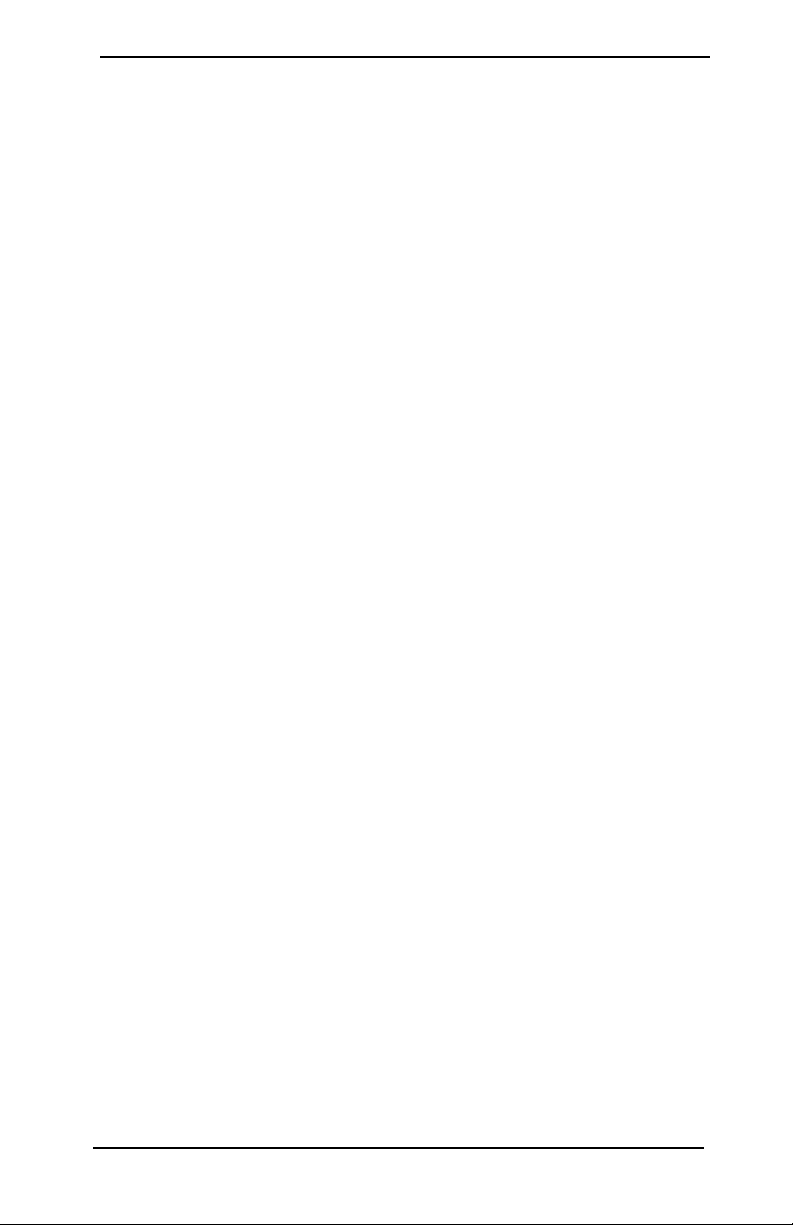
セットアップ ガイド
HP Jetdirect プリント サーバー
モデル 620n/615n (EIO)
Page 3
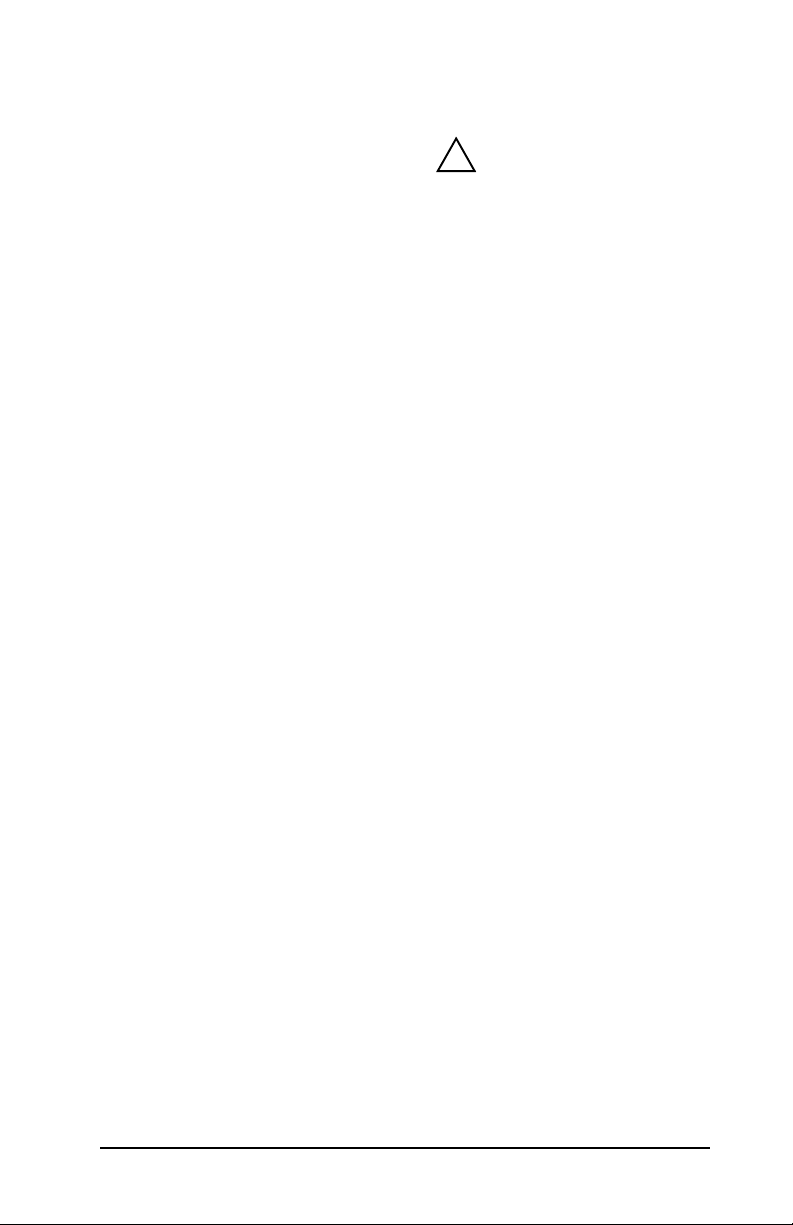
© 2004 Copyright Hewlett-Packard
Development Company, L.P.
著作権法で許可される場合を除き、あらか
じめ許可を得ることなく複製、翻案、翻訳
を行うことを禁止します。
本書に記載される情報は、断りなく変更す
る場合があります。
HP 製品およびサービスに対する保証は、該
当製品およびサービスに付属の保証書に記
載されているものに限られます。本書のい
かなる内容も、新たに保証を追加するもの
ではありません。HP は、本書の技術的ま
たは校正上の誤り、省略に関して一切責任
を負いません。
Edition 1, 1/2004
該当製品
J7934A、J6057A
商標
Microsoft®、MS-DOS®、Windows®、
Microsoft Windows NT
Corporation の商標、または米国における登
録商標です。NetWare
Novell Corporation の登録商標です。
®
IBM
、AIX® は International Business
®
は Microsoft
®
および Novell® は
Machines Corp. の登録商標です。Ethernet
は Xerox Corporation の登録商標です。
PostScript
Incorporated の商標です。UNIX
Group の登録商標です。
®
は Adobe Systems,
®
は Open
安全性について
本製品のインストールおよび使用の前に、
安全性に関する記号と共に記載されている
説明をすべてお読みください。
マニュアルのシンボル。製品にこ
のシンボルが付いている場合
!
は、製品の損傷を予防するため、
製品のマニュアルを参照してく
ださい。
警告:傷害を招く恐れのある危険を示し
ます。
注意:装置やデータの損傷を招くおそれの
ある危険を示します。
危険を理解し適切な措置を講じるまで警
告あるいは注意から先に進まないでくだ
さい。
Page 4
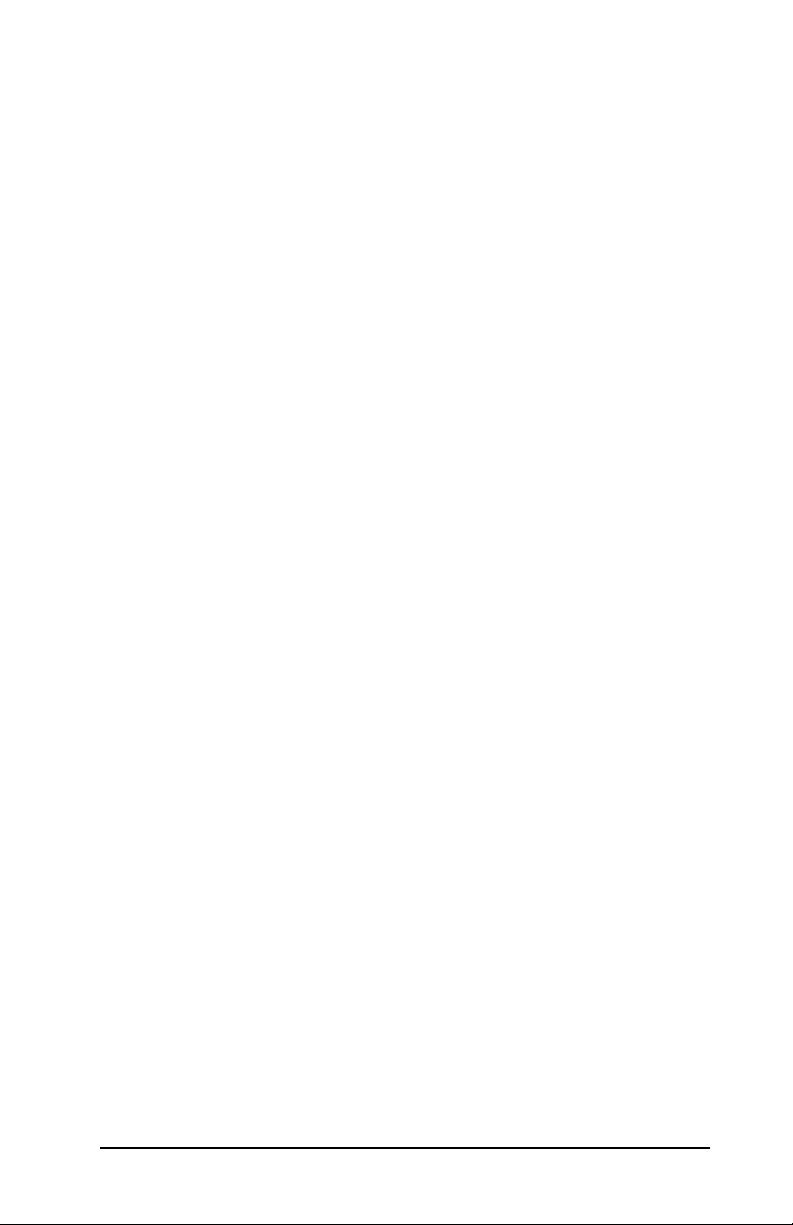
目次
1. はじめに
用意するもの. . . . . . . . . . . . . . . . . . . . . . . . . . . . . . . . . . . 8
困ったときは .... . . . . . . . . . . . . . . . . . . . . . . . . . . . . . . . . 9
2. インストール手順
プリンタ動作を確認する. . . . . . . . . . . . . . . . . . . . . . . . . . 10
プリンタの電源を切り、ハードウェアを取り付ける . . . . 11
Jetdirect プリント サーバーの動作を確認する . . . . . . . . 12
必要に応じ、Jetdirect プリント サーバーのネッ
トワーク設定を行う . . . . . . . . . . . . . . . . . . . . . . . . . . 14
構成ツール . . . . . . . . . . . . . . . . . . . . . . . . . . . . . . 14
ネットワーク サーバーまたはネットワーク システムにプリ
ンタを追加する. . . . . . . . . . . . . . . . . . . . . . . . . . . . . . 16
Microsoft または Novell NetWare ネッ
トワーク . . . . . . . . . . . . . . . . . . . . . . . . . . . . 17
UNIX ネットワーク. . . . . . . . . . . . . . . . . . . . . . . 19
Apple Mac OS ネットワーク. . . . . . . . . . . . . . . . 19
CD-ROM のドキュメントを表示するには. . . . . . 20
3. トラブルシューティング ツール
HP Jetdirect 構成ページ . . . . . . . . . . . . . . . . . . . . . . . . . 22
10/100Base-TX リンク設定 . . . . . . . . . . . . . . . . . . . . . . . 22
リンク速度 LED . . . . . . . . . . . . . . . . . . . . . . . . . 23
リンクのトラブルシューティング . . . . . . . . . . . . 23
工場出荷時のデフォルト設定へのリセット . . . . . . . . . . . 25
ネットワーク プロトコルの制御 . . . . . . . . . . . . . . . . . . . . 25
ネットワーク プロトコルの有効化ま
たは無効化. . . . . . . . . . . . . . . . . . . . . . . . . . . 26
A. ネットワーク印刷の概要
ネットワーク印刷の構成. . . . . . . . . . . . . . . . . . . . . . . . . . 27
ネットワーク プロトコル . . . . . . . . . . . . . . . . . . . . . . . . . 28
ネットワーク アドレス . . . . . . . . . . . . . . . . . . . . . . . . . . . 28
ネットワーク プリンタのセットアップ . . . . . . . . . . . . . . 29
4
Page 5
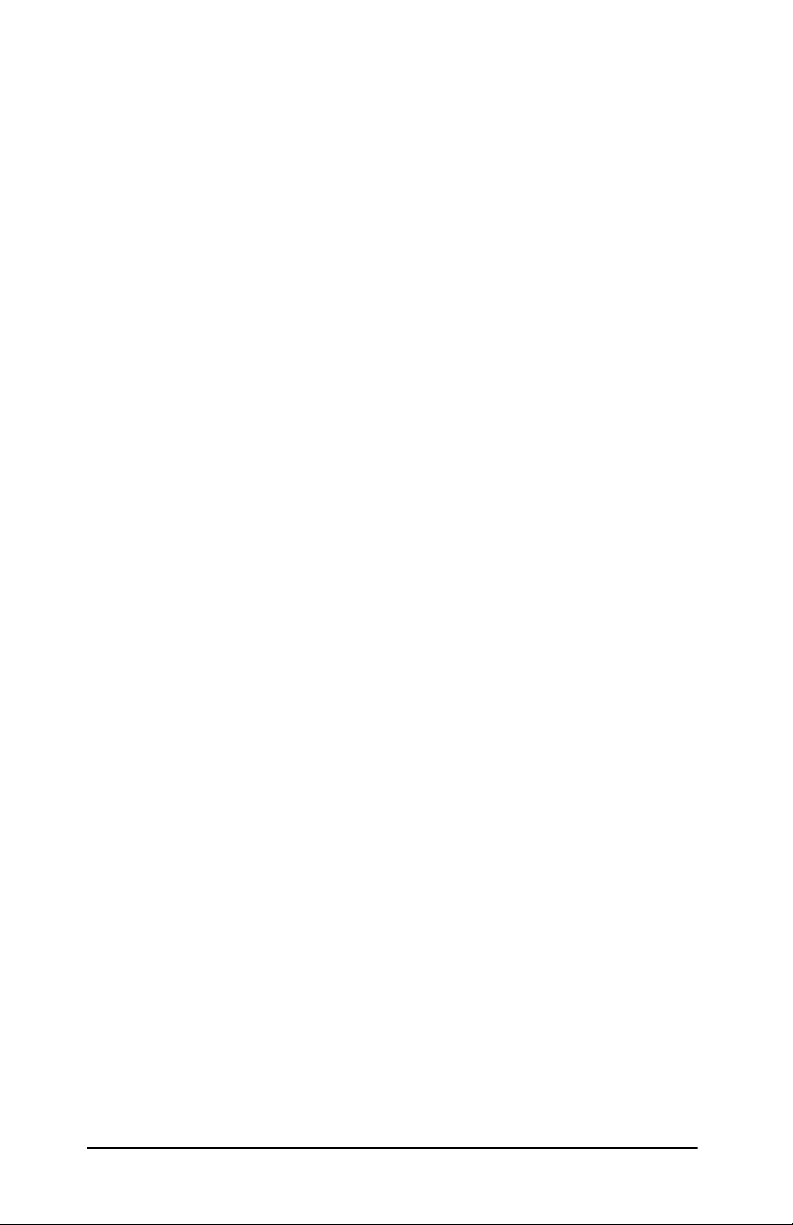
B. HP Jetdirect ソリューションの要約
ツールの概要 . . . . . . . . . . . . . . . . . . . . . . . . . . . . . . . . . . 31
サポートされているネットワーク プロトコル . . . . . . . . . 32
HP インストール ソフトウェア . . . . . . . . . . . . . . . . . . . . 33
C. HP Jetdirect EIO コントロール パネル メニュー
はじめに . . . . . . . . . . . . . . . . . . . . . . . . . . . . . . . . . . . . . . 36
クラシック コントロール パネル . . . . . . . . . . . . . . . . . . . 37
グラフィカル コントロール パネル. . . . . . . . . . . . . . . . . . 41
D. 仕様と規制に関する規定
仕様 . . . . . . . . . . . . . . . . . . . . . . . . . . . . . . . . . . . . . . . . . . 46
規制に関する規定 . . . . . . . . . . . . . . . . . . . . . . . . . . . . . . . 48
E. 保証サービス
F. HP のサポートとサービス
HP のオンライン サポート . . . . . . . . . . . . . . . . . . . . . . . . 54
ファームウェア アップグレード . . . . . . . . . . . . . . . . . . . . 54
HP サポートの電話番号 . . . . . . . . . . . . . . . . . . . . . . . . . . 55
5
Page 6
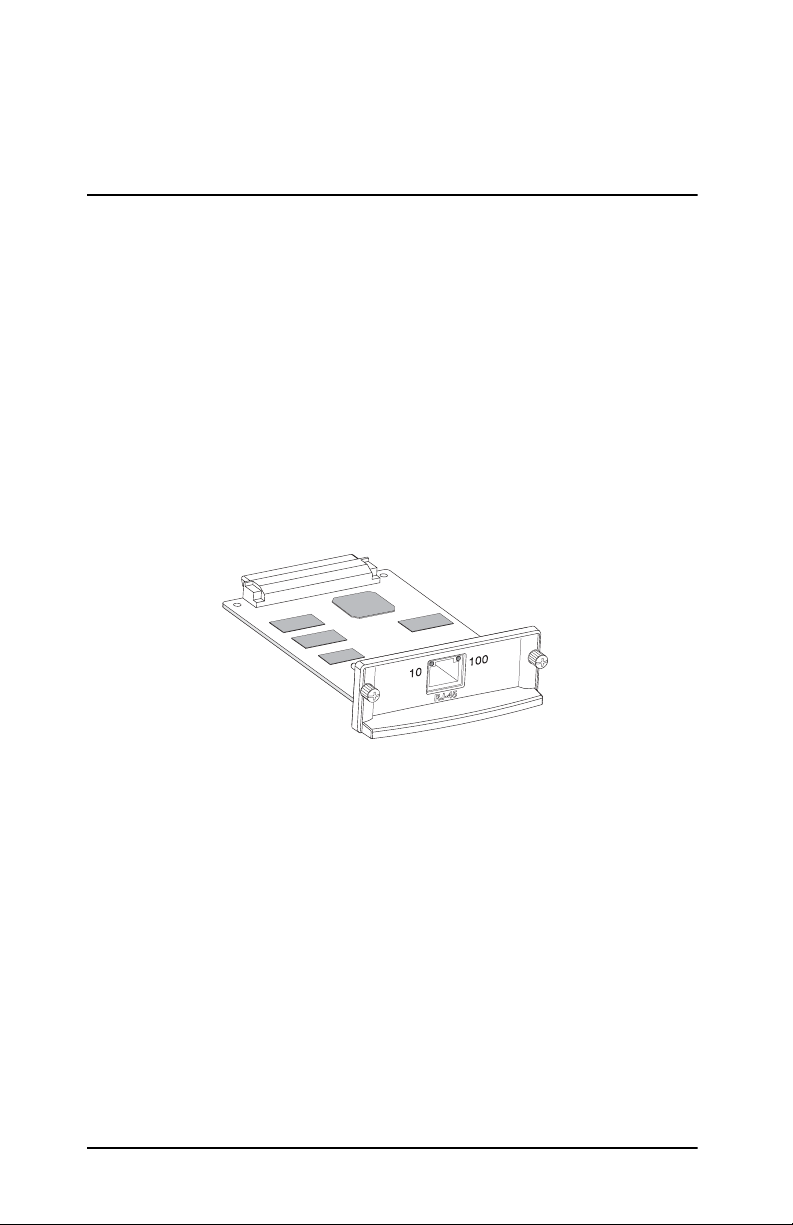
1
はじめに
HP Jetdirect EIO 内蔵プリント サーバーは、HP Enhanced
Input/Output (EIO) プリンタおよび MFP ( 多機能周辺装置 ) 製品用
のネットワーク インタフェース カードです。HP Jetdirect プリント
サーバーを使用すると、ネットワーク上のどこででもプリンタを接続
して共有でき、ネットワークの速度で印刷することができます。
HP Jetdirect EIO プリント サーバーでは、Fast Ethernet (IEEE
802.3/802.3u 10/100Base-TX) ネットワークへの接続がサポートされ
ています。プリント サーバーには、シールドなしより対線ネットワー
ク ケーブルでネットワーク接続するための RJ-45 コネクタが 1 基付
いています。図 1-1 を参照してください。
図 1-1 HP Jetdirect EIO プリント サーバー
接続して電源を入れると、プリント サーバーは、ネットワークとの
自動ネゴシエーションを開始し、10 Mbps または 100 Mbps のリン
ク速度で動作できるか、および全二重モードまたは半二重モードで
通信できるかを検知します。また、リンクの設定は、プリンタのコ
ントロール パネルを使用して行うこともできます。あるいは、ネッ
トワーク接続の確立後に他の構成ツールを使用して設定することも
できます。
HP Jetdirect EIO プリント サーバーを使用した代表的なネットワー
ク例を、図 1-2 に示します。
JAWW
はじめに 6
Page 7
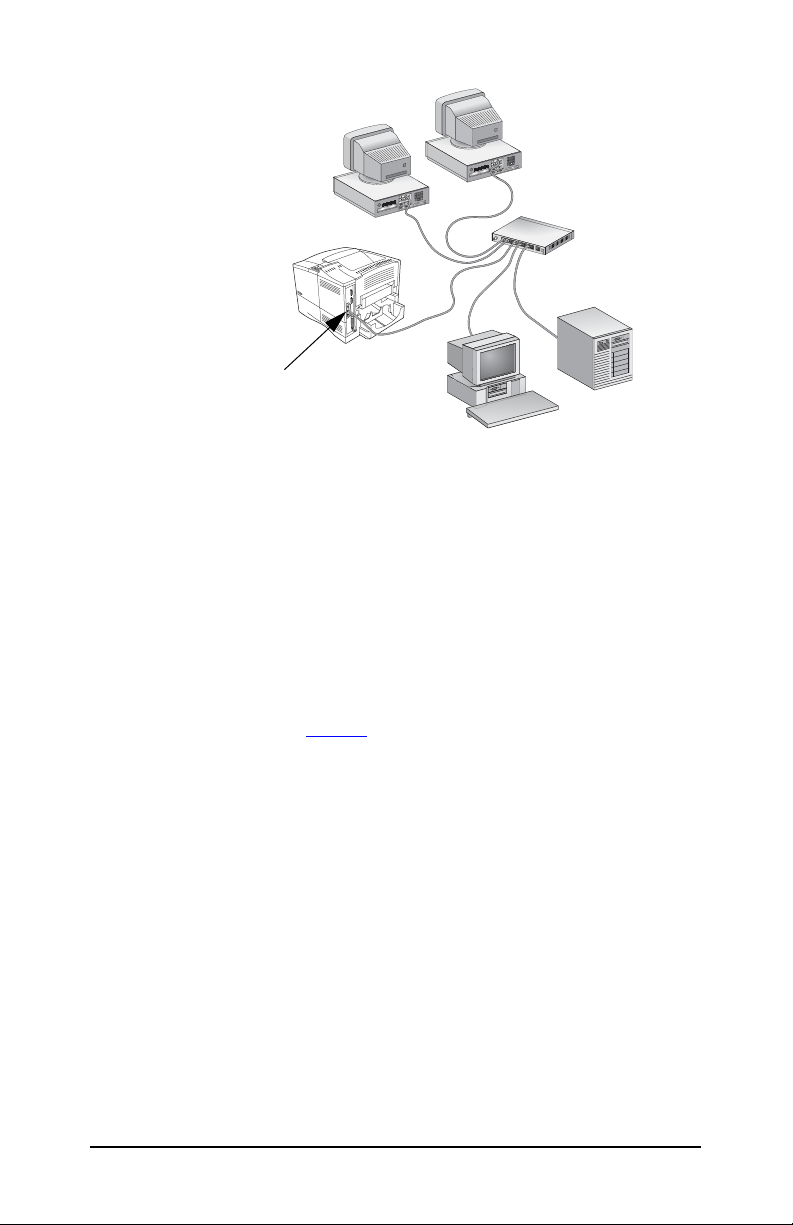
図 1-2 HP Jetdirect プリント サーバーの代表的なインストール例
HP Jetdirect EIO
HP Jetdirect プリント サーバーのインストールとネットワーク プリ
ンタの設定は、簡単に行うことができます。
l HP Jetdirect プリント サーバー ハードウェアをインストールし、
ネットワークにプリンタを接続します。
l ネットワーク通信用にプリント サーバーを設定したり、プリンタ
に直接印刷ジョブを送信する各コンピュータ システムにプリンタ
を追加したりするには、ネットワーク インストール ソフトウェア
を使用します。
詳しい手順については、第 2 章 を参照してください。
JAWW
はじめに 7
Page 8
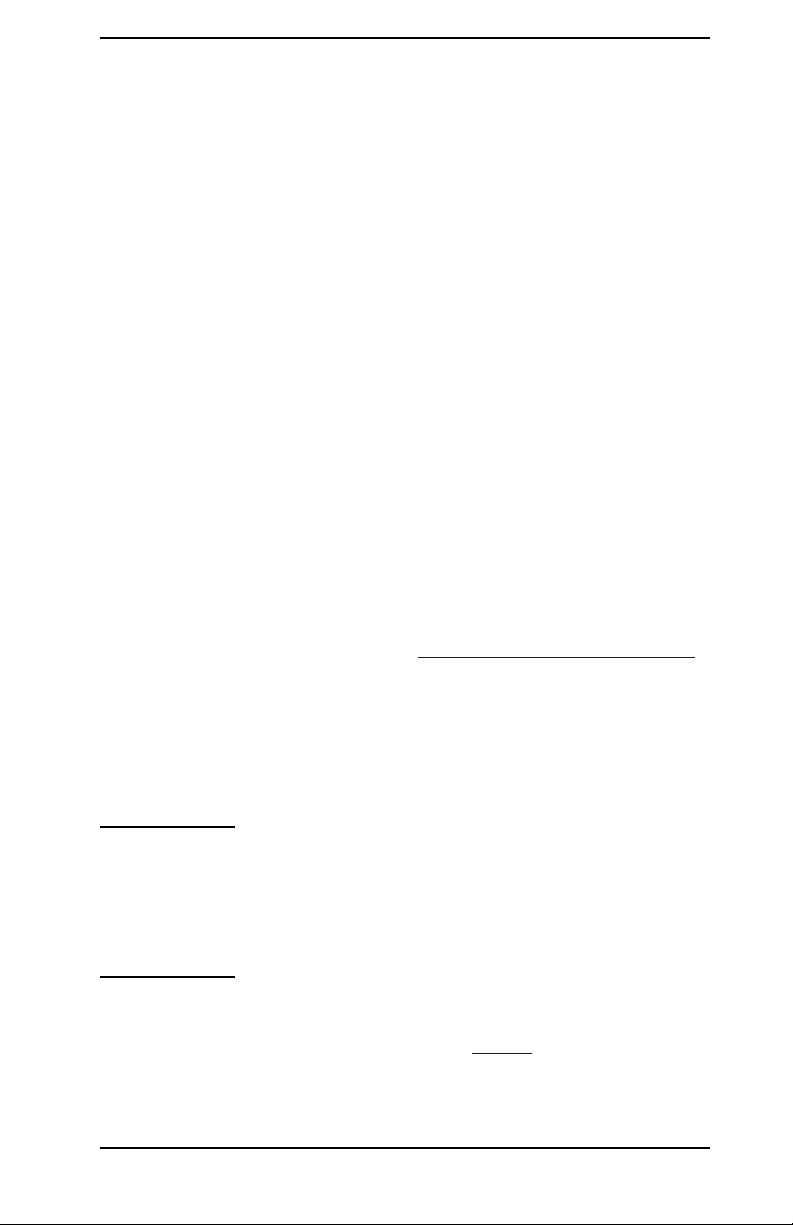
用意するもの
l EIO スロットが少なくとも 1 つ空いている HP プリンタ
この場合、HP EIO プリンタが正常に動作することを前提としま
す。プリンタに添付されているマニュアルに従ってプリンタを
セットアップし、動作をテストしてください。
l 正常に動作するネットワーク接続、および RJ-45 コネクタが実装
されたネットワーク ケーブル
動作中のネットワークと、プリンタに使用可能なネットワーク接
続があることを前提にしています。動作中のネットワークは、ネッ
トワーク ケーブルを介してファイルや他のリソースを互いに共有
できる複数のコンピュータから構成されます。
l Windows システムの場合は、プリンタのソフトウェア ドライバ
ネットワーク対応プリンタに付属の CD-ROM に収録されている
ネットワーク インストール ソフトウェアには、プリンタ ソフト
ウェア ドライバが含まれています。
HP Jetdirect CD-ROM を使用してネットワーク プリンタをイン
ストールする場合は、プリンタのソフトウェア ドライバが必要で
す。次のいずれかのソースからプリンタ ドライバを入手できます。
n プリンタに付属している印刷システム CD-ROM
n HP のサポート Web サイト:http://www.hp.com/go/support
n HP Jetdirect CD-ROM に収録されている HP インストール
ウィザードの自動ドライバ ダウンロード機能 ( インターネット
にアクセスできる場合は、HP Jetdirect CD-ROM のプリンタ
インストール ソフトウェアがプリンタ ドライバを自動的にダ
ウンロードし、インストールします。 )
注記 HP インストール ウィザードでインストールを完了
するには、適切な拡張子 (*.inf) を持つプリンタ ドラ
イバ ファイルが必要です。該当するドライバの名前
は通常、「Add Printer」ドライバまたは「Corporate
User」プリンタ ドライバです。
l Windows 以外のシステムについては、付録 B のソフトウェア イ
ンストール ツールの要約を参照してください。
JAWW
はじめに 8
Page 9
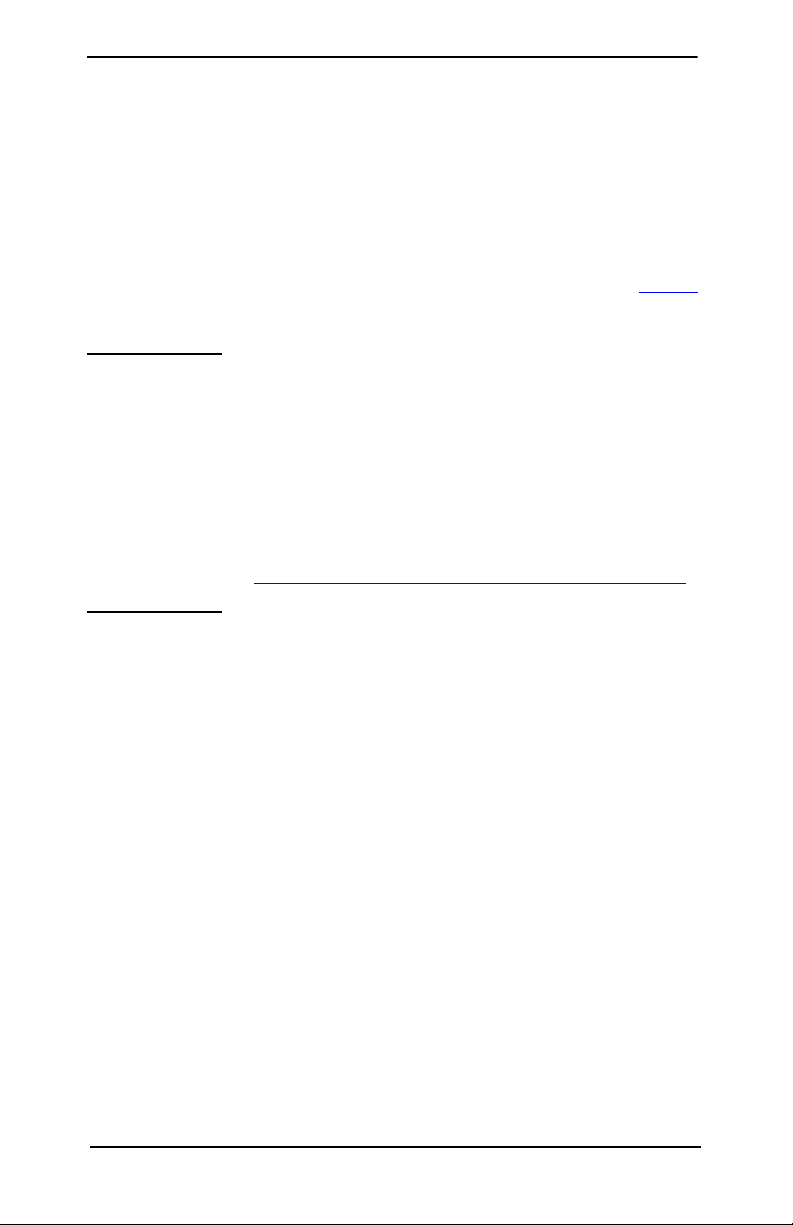
困ったときは ...
専門的なトピックや詳細情報については、HP Jetdirect CD-ROM に
収録されているこのマニュアル以外のオンライン ドキュメントを参
照してください。
リリース ノートについては、HP Jetdirect CD-ROM のルート ディ
レクトリにある「Readme」ファイルを参照してください。
Web ベース サポートや電話による直接サポートについては、付録 F
の HP サポート情報を参照してください。
注記 米国およびカナダの電話サポートについては、次の
フリー ダイヤルの HP サポートまでお問い合わせく
ださい。
1-800-HPINVENT (1-800-474-6836)
各国 / 地域の HP サポートに関する最新の電話番号と
利用可能なサービスの詳細については、次のサイト
にアクセスしてください。
http://www.hp.com/support/support_assistance
JAWW
はじめに 9
Page 10

2
インストール手順
注意 HP Jetdirect カードには、静電気放電 (ESD) に
よって損傷を受ける可能性のある電子部品が実装さ
れています。ESD による損傷を防ぐには、プリンタ
のむき出しになっている金属板表面に頻繁に触れて
ください。この目的には、接地されているリスト ス
トラップ ( または同様のデバイス ) が役立ちます。
カードは常に注意深く取り扱ってください。電子部
品や回路配線に触らないでください。
プリンタ動作を確認する
プリンタが正常に動作することを確認するには、プリンタ構成ページ
を印刷します。プリンタ構成ページには、プリンタの動作ステータス
が表示されます。
プリンタ構成ページの印刷手順は、各プリンタのモデルによって異な
ります。コントロール パネルが装備されたほとんどのプリンタには、
コントロール パネル メニューを表示するためのメニュー マップが付
いています。プリンタ構成ページを印刷する場合は、プリンタのマ
ニュアルに記載されている該当手順を参照してください。
注記 また、プリンタ構成ページの呼び方も、プリンタの
モデルによって異なる場合があります。たとえば、
HP DesignJet プリンタでは、プリンタ構成ページで
はなく、「Service Configuration print ( サービス構
成印刷 )」というページにステータス情報が表示され
ます。
JAWW
インストール手順 10
Page 11
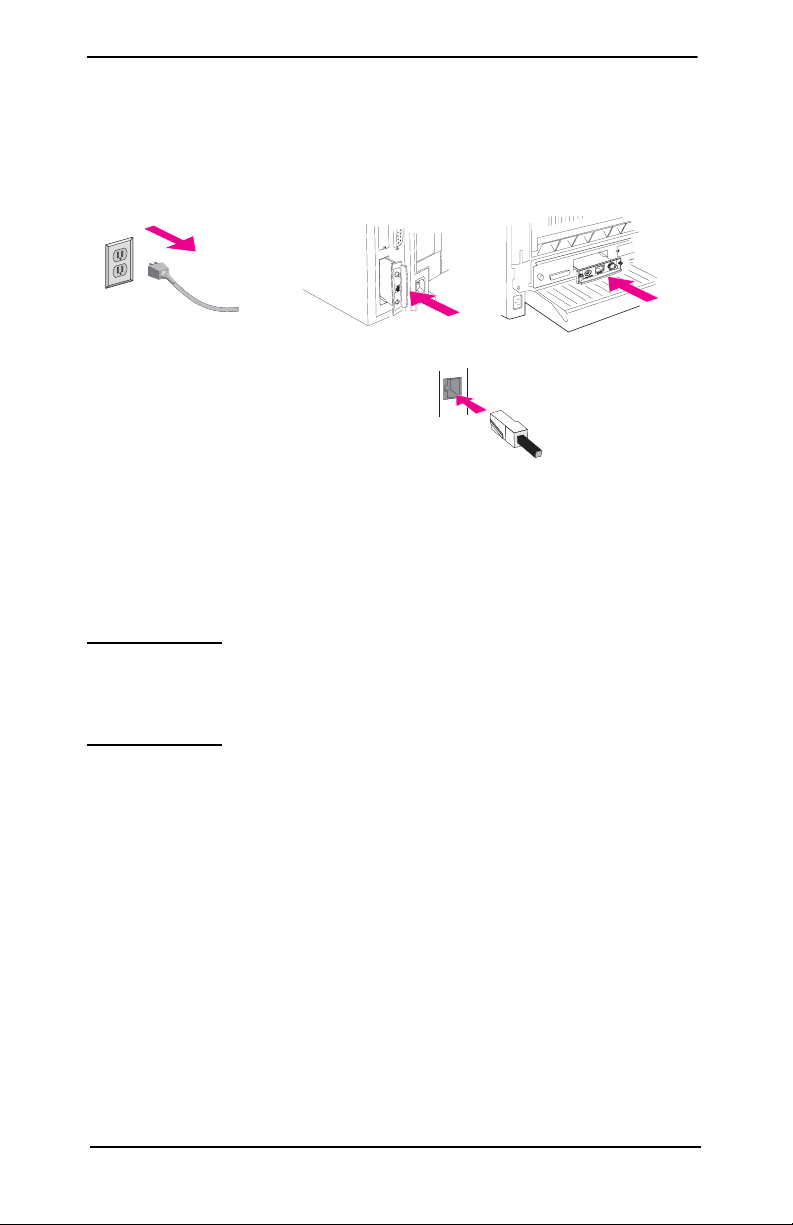
プリンタの電源を切り、ハードウェアを 取り付ける
図 2-1 電源の切断とカードの取り付けおよび接続
RJ-45
1. プリンタの電源を切り、プリンタの電源コードを抜きます。
2. プリンタの背面の HP Enhanced I/O (EIO) スロットが空いている
ことを確認します。
注記 プリンタに複数の EIO スロットが実装されている場
合は、HP プリンタの任意の EIO スロットにプリン
ト サーバーを取り付けることができます。
3. スロットにカバー プレートが付いている場合は取り外します。
4. プリント サーバー カードを、スロットのガイド レールに沿って
挿入します。
5. カードを奥まで押したら、留めネジをしっかりと締めます。
6. カードの RJ-45 コネクタ ポートにネットワーク ケーブルを差し
込みます。
7. プリンタの電源を入れます。
JAWW
インストール手順 11
Page 12

Jetdirect プリント サーバーの動作を確認 する
1. Jetdirect 構成ページを印刷し、ステータス メッセージを確認し
ます。
ほとんどの HP LaserJet プリンタにおいては、プリンタ構成ペー
ジを印刷すると、Jetdirect 構成ページが自動的に印刷されます。
HP DesignJet プリンタの場合、サービス構成印刷ページに含まれ
る形式で Jetdirect 構成情報が表示されます。
2. Jetdirect 構成ページの最初のセクションには、“I/O CARD READY”
というステータス メッセージが表示されます。図
ください。
構成ページの最初のセクションには、次のような製品別情報も含
まれています。
n HP Jetdirect 製品番号
n ファームウェアのリビジョン番号
n LAN ハードウェア (MAC) アドレス
n 製造識別番号
注記 Jetdirect 構成ページに表示されるその他のメッセー
ジの説明については、HP Jetdirect CD-ROM に収録
されている適切な『HP Jetdirect
参照してください。
2-2 を参照して
管理者用ガイド
』を
3.「I/O CARD READY」というメッセージが表示されれば、カード
は正常にインストールされています。「必要に応じ、
Jetdirect プ
リント サーバーのネットワーク設定を行う」に進んでください。
「I/O CARD READY」というメッセージが表示されない場合は、次
の点を確認してください。
n プリント サーバーが正しくインストールされ、プリント サー
バーがネットワークに正しく接続されていること。
n ネットワークが正常に機能していること。
プリンタの電源を入れ直すと、プリント サーバーが再初期化され、
プリント サーバーのインストールを再び最初から行うことができ
ます。
JAWW
インストール手順 12
Page 13
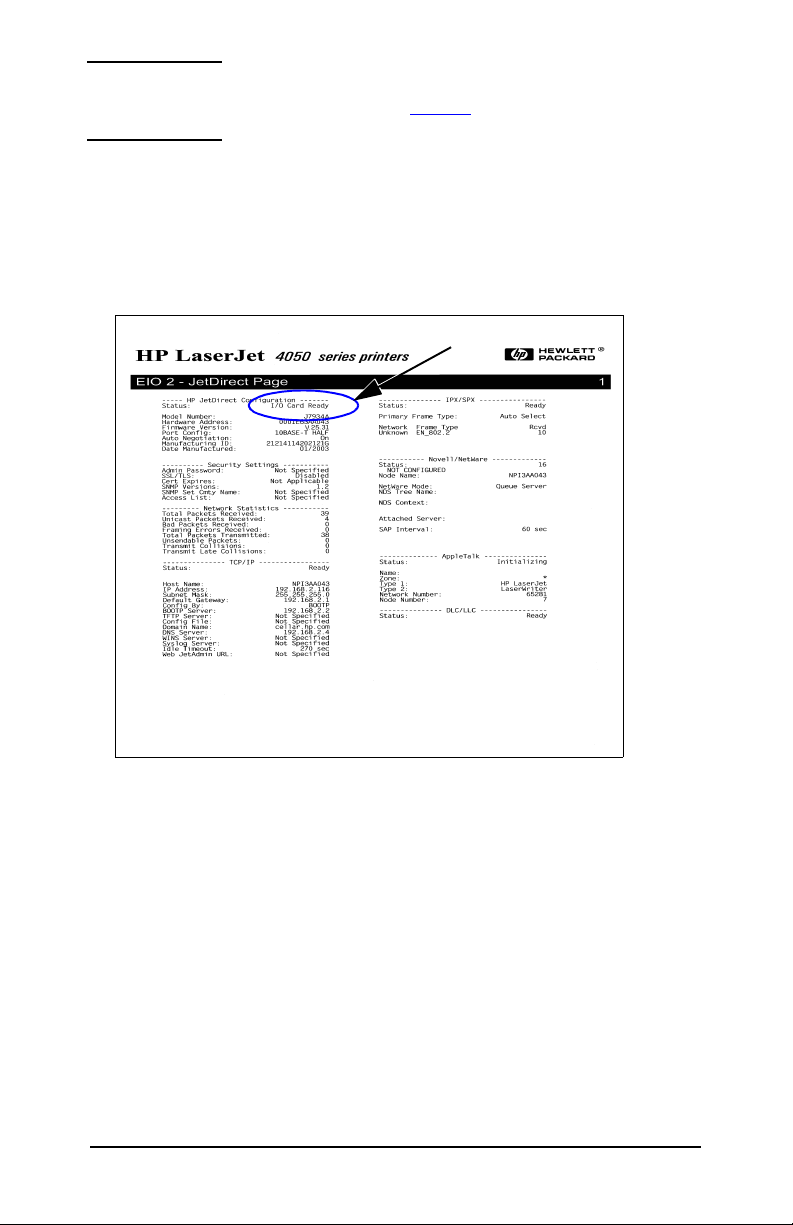
注記 リンク設定とトラブルシューティングに関する情報
については、本書の第
3 章を参照してください。
問題が解決しない場合は、HP Jetdirect CD-ROM に収録されている
このプリント サーバーの『HP Jetdirect
管理者用ガイド
』を参照し
てください。
図 2-2 HP Jetdirect 構成ページのサンプル
I/O CARD READY
JAWW
インストール手順 13
Page 14
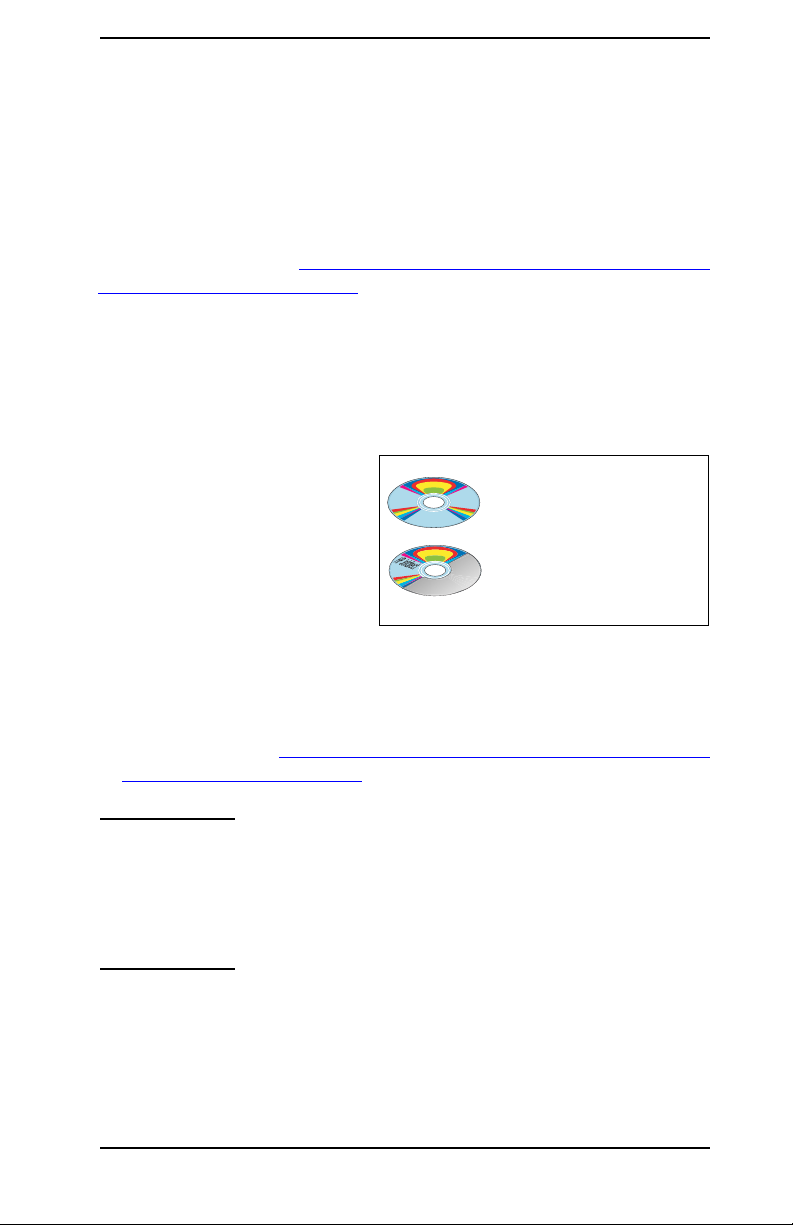
必要に応じ、Jetdirect プリント サーバー のネットワーク設定を行う
ネットワーク システムにプリンタを追加する前にプリント サーバー
のネットワークを設定しなければならない場合は、この時点で設定し
てください。
ただし、ほとんどの場合は、このセクションをスキップすることがで
きます。
ステムにプリンタを追加する」に直接進んでください。プリント サー
バーの基本的なネットワーク パラメータを設定し、システム構成に
プリンタを追加するには、ネットワーク インストール ソフトウェア
を使用します。
構成ツール
その場合は、「ネットワーク サーバーまたはネットワーク シ
l Microsoft Windows システ
ムの場合は、プリンタに付
属の CD-ROM に収録され
ているネットワーク セッ
トアップ ソフトウェアを
使用する ( 推奨 ) か、また
( 推奨 ) 使用している
ネットワーク対応プリ
ンタに付属の CD-ROM
を使用します。
または、HP Jetdirec t
CD-ROM を使用します。
はプリント サーバーに付
属の HP Jetdirect
CD-ROM に収録されてい
るネットワーク セットアップ ソフトウェアを使用します。このソ
フトウェアを使用すると、ネットワークで動作するようにプリン
ト サーバーを構成したり、システムにプリンタを追加したりする
ことができます。ネットワーク
サーバーまたはネットワーク シス
テムにプリンタを追加するを参照してください。
注記 プリンタに同梱の CD-ROM ソフトウェアでは、プリ
ンタの Novell NetWare ネットワーク設定やその他
の種類のネットワーク設定はサポートされていませ
ん。どのネットワークがサポートされているか調べ
るには、プリンタのマニュアルを参照してください。
JAWW
インストール手順 14
Page 15
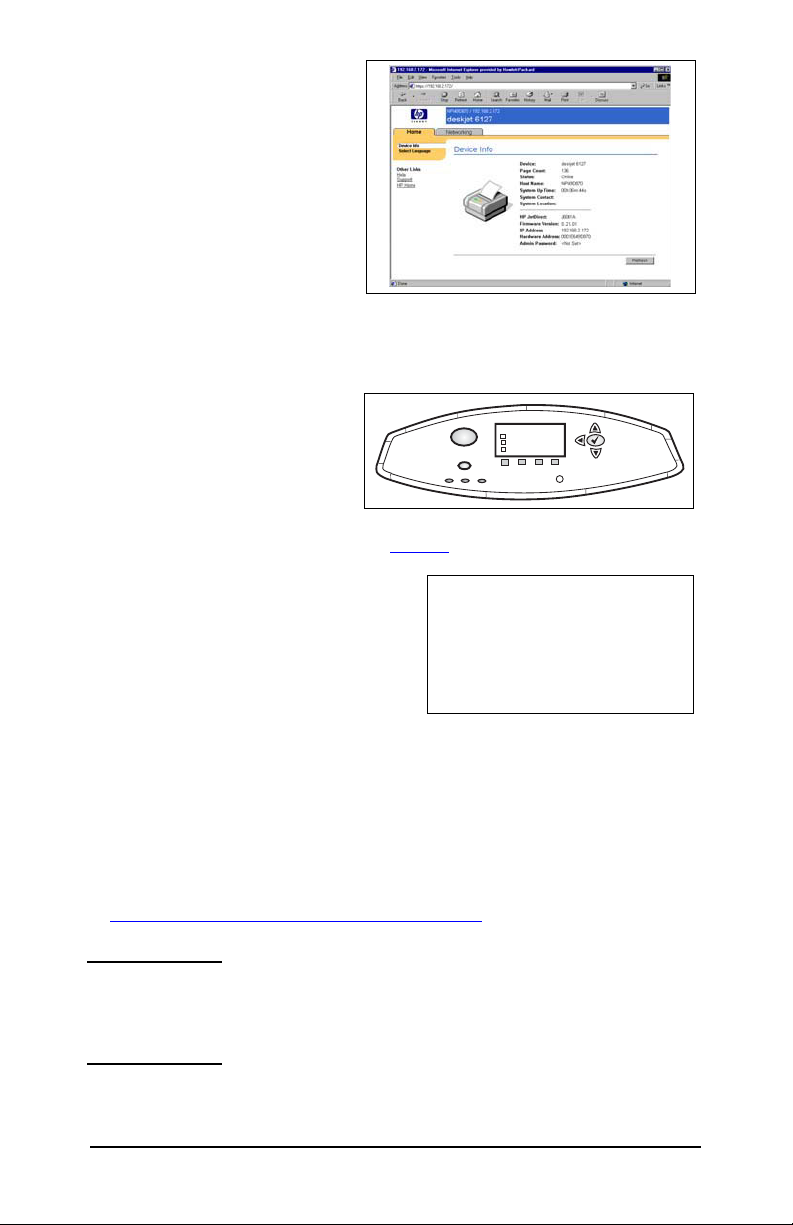
l TCP/IP ネットワークの場
+ XXXXXXXXXX
+ XXXXXXXXXXXX
+ XXXXXXXX
合は、Web ブラウザから、
HP Jetdirect プリント
サーバーに組み込まれて
いる内蔵 Web サーバーに
アクセスします。Jetdirect
プリント サーバーの Web
ページから、ネットワーク
パラメータを設定するこ
とができます。
詳細については、HP
Jetdirect CD-ROM に収録されている『HP Jetdirect
イド
』を参照してください。
l プリント サーバーの基本
ネットワーク パラメータ
を設定するには、プリンタ
MENUS
+ XXXXXXXXXX
+ XXXXXXXXXXXX
+ XXXXXXXX
のコントロール パネル ( プ
リンタにコントロール パ
ネルが付いている場合 ) を
使用します。詳細については、付録
l TCP/IP ネットワークの場合は、
BootP、DHCP、Telnet、また は
“arp ” および “ping” コマンドなど
の高度な設定方法を使用します。
手順については、HP Jetdirect
C を参照してください。
P
t
o
o
B
P
C
H
D
CD-ROM に収録されているご使
用のプリント サーバーの『HP
Jetdirect
管理者用ガイド
』を参照してください。
管理者用ガ
?
s
-
p
r
a
e
T
t
e
n
l
l ネットワーク パラメータを設定するには、HP プリンタ管理ソフ
トウェア (HP Web Jetadmin など ) や他のネットワーク ユーティ
リティを使用します。HP プリンタのセットアップおよび管理ソフ
トウェアは、次の HP オンライン サポート センターからダウン
ロードすることができます。
http://www.hp.com/support/net_printing
注記 プリント サーバーのネットワーク パラメータを設定
すると、その後にプリンタの電源を入れ直しても設
定値が保存され、有効になります。
JAWW
インストール手順 15
Page 16
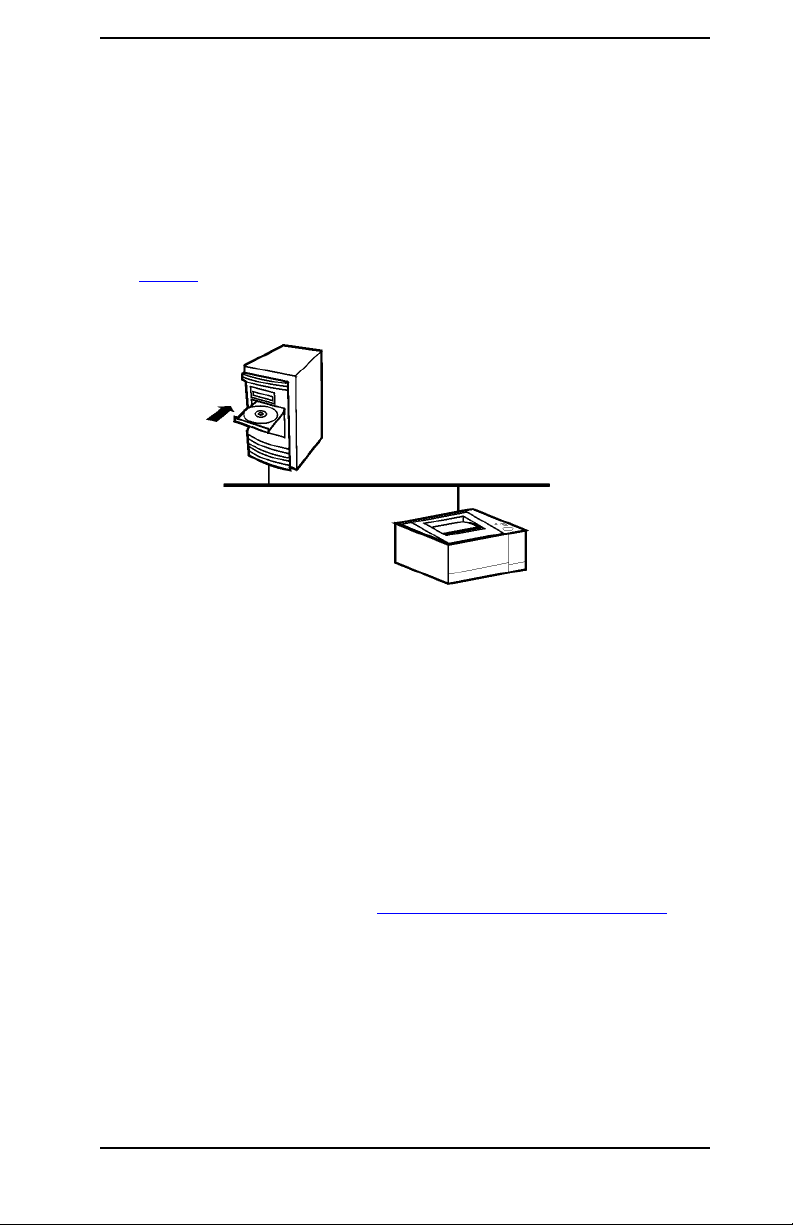
ネットワーク サーバーまたはネットワーク システムにプリンタを追加する
ネットワーク上で正しく動作するようにプリンタを設定したら、印刷
ジョブを直接プリンタに送信する各コンピュータにプリンタを追加
することができます。システム構成にプリンタを追加するには、使用
OS 別のネットワーク プリンタ インストール ソフトウェアを使用す
る必要があります。HP インストール ソフトウェアの概要について
は、付録
図 2-3 システム構成にプリンタを追加する
Windows システムの場合は、次の点に注意してください。
B を参照してください。
l
プリンタのインストールには、
HP Jetdirect CD-ROM を使用する
より、ネットワーク対応プリンタに付属の CD-ROM を使用したほ
うが簡単な場合があります。
l HP Jetdirect CD-ROM には、プリンタのインストールおよび使用
に必要なプリンタ ドライバ ソフトウェアが収録されていません。
プリンタのプリンタ ドライバは次のソースから入手してインス
トールできます。
n プリンタに付属している CD-ROM
n HP オンライン サポート (http://www.hp.com/go/support)
n HP Jetdirect CD-ROM に収録されているインストール ウィ
ザードの自動ドライバ ダウンロード機能 (ウィザードの実行
時にインターネット アクセスがアクティブである必要があり
ます )。
JAWW
インストール手順 16
Page 17
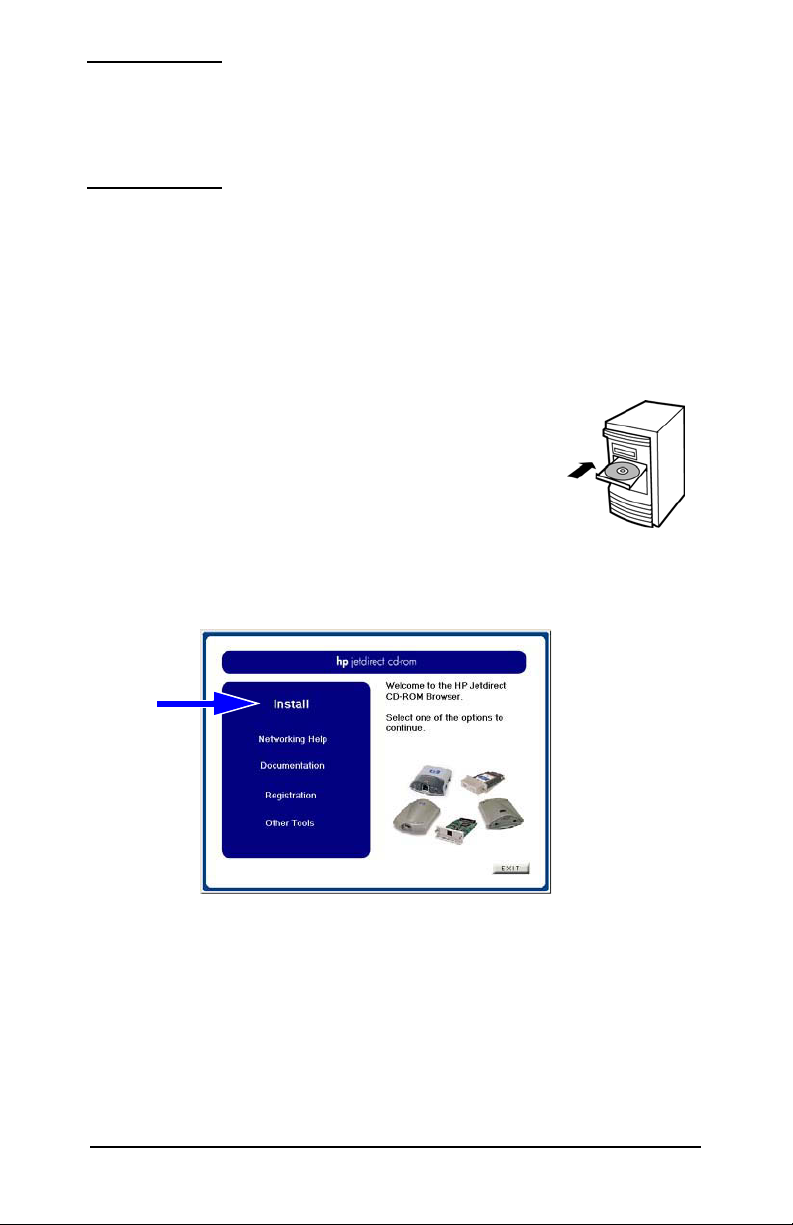
注記 HP Jetdirect CD-ROM を使用して MFP または
オールインワン デバイスをインストールすると、一
部の機能 (印刷以外 ) にアクセスできない場合があ
ります。
このセクションでは、HP Jetdirect CD-ROM ソフトウェアの使用方
法について説明します。
Microsoft または Novell NetWare ネットワーク
HP Jetdirect CD-ROM ユーティリティを使用して Windows システ
ムにプリンタをインストールするには、次の手順を実行します。
1. CD-ROM ドライブに HP Jetdirect CD-
ROM を挿入します。
2. インストール ユーティリティが自動スター
トするまで待ちます。必要であれば、
CD-ROM のルート ディレクトリから
SETUP.EXE を実行します。
3. CD-ROM ユーティリティが起動したら、[ インストール ] を選択し
ます。インストール ウィザードが実行されます。
JAWW
インストール手順 17
Page 18
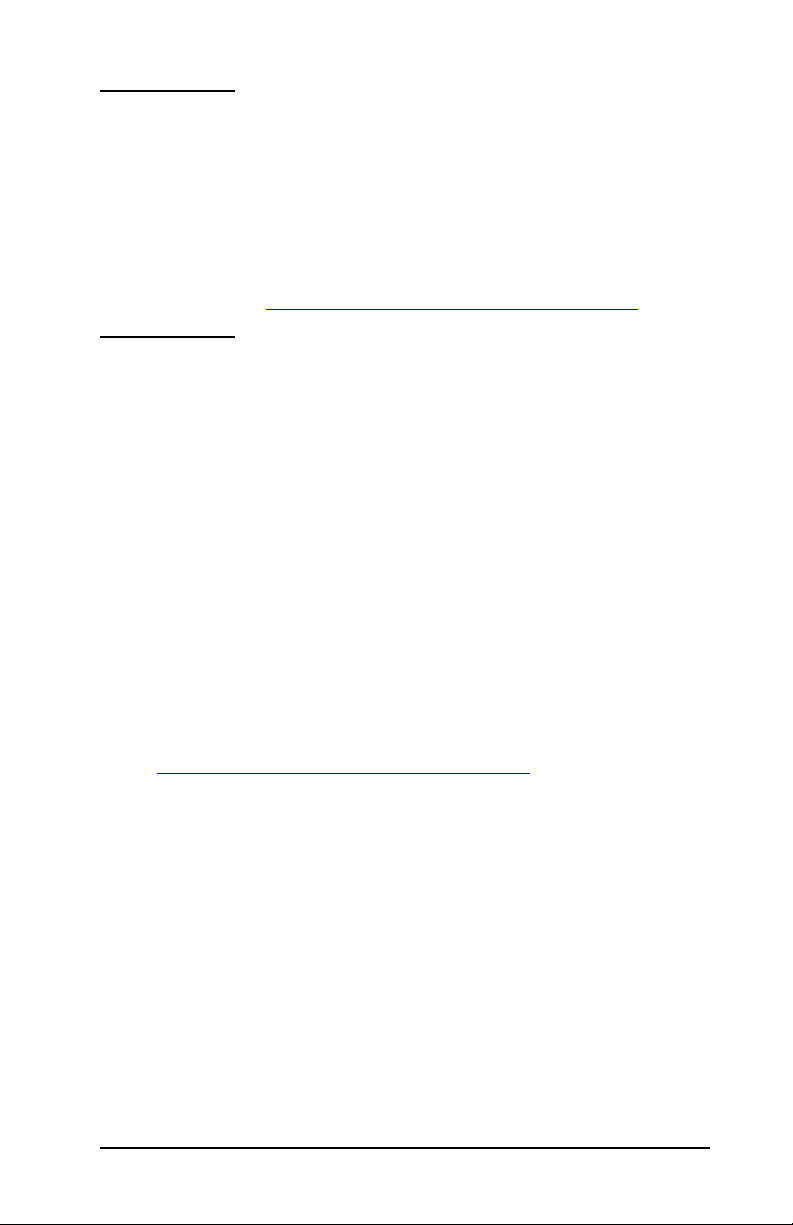
4. 画面の指示に従います。
注記 プリンタ インストール ウィザードは CD-ROM から
実行します。ウィザードを実行すると、システム上
の一時ディレクトリにファイルがコピーされ、ウィ
ザードが終了すると削除されます。
システム ディスクからインストールして実行できる
ウィザードの現在のバージョンについては、次の HP
オンライン サポートをご覧ください。
http://www.hp.com/support/net_printing
5. プロンプトが表示されたら、テスト ページを印刷し、プリンタの
設定内容を確認します。
n テスト ページが正常に印刷されたら、このコンピュータ シス
テムでのプリンタのセットアップは完了しました このシステ
ムがサーバーである場合は、次の「クライアント / サーバー ネッ
トワーク」を参照してください。
n テスト ページの印刷に失敗した場合は、ウィザードに表示され
るトラブルシューティング作業を実行します。詳細については、
[ ヘルプ ] をクリックしてください。また、CD-ROM インストー
ル ユーティリティのメイン画面から [ネットワーキングのヘル
プ ] を選択することもできます。
詳細なトラブルシューティングの情報については、お買い上げ
のプリント サーバーの『HP Jetdirect
用ガイド
』を参照してください。Jetdirect CD-ROM に収録さ
プリント サーバー管理者
れているドキュメントの利用方法の詳細については、
「CD-ROM
のドキュメントを表示するには」のセクションを参
照してください。
クライアント / サーバー ネットワーク
サーバー上にプリンタをセットアップしたら、そのサーバーを介して
プリンタにアクセスできるように、ネットワーク クライアントを
セットアップする必要があります。セットアップ手順は、特定のクラ
イアントが利用できるユーティリティ、およびネットワーク オペ
レーティング システムによって異なります。
たとえば、プリンタを Microsoft サーバー上にインストールして共有
した場合、各 Windows クライアントは、Add Printer または Network
Neighborhood ユーティリティを使用してプリンタにアクセスする
ことができます。
JAWW
インストール手順 18
Page 19

詳細については、ご使用のネットワーク オペレーティング システム
に付属しているマニュアルおよびヘルプを参照してください。
UNIX ネットワーク
HP-UX および Sun Solaris システムでは、HP Jetdirect CD-ROM に
収録されている HP Jetdirect Printer Installer for UNIX ソフトウェ
アを使用します。ソフトウェアは CD-ROM の「/UNIX」ディレクト
リにあります。
詳細なインストール手順やその他の情報については、CD-ROM の
「/UNIX」ディレクトリにあるテキスト ファイルおよびマニュアル
ファイルを参照してください。
HP Jetdirect のトラブルシューティングおよび構成ページ メッセー
ジについては、お買い上げの HP Jetdirect プリント サーバーの『HP
Jetdirect
Jetdirect CD-ROM に収録されているドキュメントの利用方法の詳
細については、「CD-ROM
ションを参照してください。
プリント サーバー管理者用ガイド
のドキュメントを表示するには」のセク
』を参照してください。
Apple Mac OS ネットワーク
AppleTalk ネットワークでプリンタの設定と管理を行うには、HP
Jetdirect CD-ROM に収録されている HP LaserJet Utility を使用し
ます (Mac OS 9.x および X 10 Classic Mode システムの場合 )。ソ フ
トウェアをインストールするには、次の手順に従ってください。
1. CD-ROM ドライブに CD-ROM を挿入し、[HP Jetdirect
CD-ROM] アイコンが画面に現れるのを待ちます。
2. HP Jetdirect CD-ROM アイコンをダブルクリックすると、
[Jetdirect] ウィンドウに項目が表示されます。
3. 使用する言語の HP LaserJet ソフトウェア インストール アイコ
ンをダブルクリックします。画面の指示に従ってください。
ソフトウェアを起動して使用するには、ソフトウェアに付属している
ヘルプ ファイルを参照してください。詳細については、お買い上げ
のプリント サーバーに付属の CD-ROM に収録されている、『HP
Jetdirect
Mac OS X 10.2 システムにプリンタをインストールする場合は、
AppleTalk、IP 印刷 (LPD 印刷の場合 )、Rendezvous (HP Jetdirect
615n プリント サーバーの場合のみ ) などの Print Center ( 印刷セン
ター ) ツールを使用することができます。
JAWW
プリント サーバー管理者用ガイド
』を参照してください。
インストール手順 19
Page 20

CD-ROM のドキュメントを表示するには
『HP Jetdirect
プリント サーバー管理者用ガイド
』を含む、HP
Jetdirect プリント サーバーに関するいくつかのマニュアルが、
Adobe Acrobat Reader 形式 (*.pdf) と Web ブラウザ形式 (*.htm) で
CD-ROM に収録されています。サポートされている Windows シス
テムでは、CD-ROM ユーティリティを使用してこれらのドキュメン
トにアクセスすることができます。
1. CD-ROM ドライブに CD-ROM を挿入します。
2. インストール ユーティリティが自動スタートするまで待ちます。
必要であれば、HP Jetdirect CD-ROM のルート ディレクトリか
ら SETUP.EXE を実行します。
3. [ マニュアル ] を選択します。次に、HP Jetdirect 製品を選択し、
希望のドキュメントにアクセスします。
4. ご使用のプリント サーバー モデルをクリックしてから、表示する
ドキュメントをクリックします。
Adobe Acrobat 形式 (*.pdf) ドキュメントの場合は、Adobe Acrobat
Reader 4.0 以降が必要です。Adobe Acrobat は、次の Adobe Web サ
イトからダウンロードできます。
http://www.adobe.com/products/acrobat/readstep.html
JAWW
インストール手順 20
Page 21

注記 他のサポートされているオペレーティング システム
の場合は、CD-ROM の「\DOCS」ディレクトリか
らドキュメント ファイルに直接アクセスできます。
Adobe Acrobat 形式 (*.pdf) ドキュメントについて
は、使用しているシステム用の Adobe Acrobat
Reader をインストールし、使用できるようにしてく
ださい。
*.pdf ドキュメントの表示ができない場合は、新しい
バージョンの Acrobat Reader にアップグレードし
てください。
JAWW
インストール手順 21
Page 22

3
トラブルシューティング ツール
HP Jetdirect 構成ページ
第 2 章で説明したように、Jetdirect 構成ページには詳しいプリント
サーバー ステータスが表示されます。Jetdirect 構成ページは、プリ
ント サーバーとのネットワーク通信ができない場合に特に役立つ診
断ツールです。
ほとんどの HP LaserJet プリンタでは、Jetdirect 構成 ページは、プ
リンタ構成ページを印刷すると自動的に印刷されます。HP
DesignJet プリンタの場合、サービス構成印刷ページに含まれる形式
で Jetdirect 構成情報が印刷されます。プリンタ構成ページを印刷す
る方法については、プリンタに付属しているマニュアルを参照してく
ださい。
Jetdirect 構成ページに表示される情報の解釈や使用方法について
は、HP Jetdirect CD-ROM に収録されている『HP Jetdirect
用ガイド
A』を参照してください。
管理者
10/100Base-TX リンク設定
HP Jetdirect 10/100Base-TX プリント サーバーのネットワーク リン
ク速度としては、全二重または半二重送信チャネルを利用した 10 ま
たは 100 Mbps がサポートされています。デフォルトでは、プリント
サーバーは、ネットワークとの自動ネゴシエーションを試行してリン
ク動作を検知します。
自動ネゴシエーションをサポートしていないネットワーク ハブおよ
びスイッチに接続した場合、プリント サーバーは、10 Mbps または
100 Mbps
ント サーバー カードは、非ネゴシエーション 10 Mbps ハブに接続さ
れると、10 Mbps
プリント サーバーが自動ネゴシエーションを介してネットワークに
接続できない場合は、次のいずれかの方法に従ってリンク動作モード
を手動で設定してください。
JAWW
半二重
で動作するように自己設定します。たとえば、プリ
半二重
モードで動作するように自己設定します。
トラブルシューティング ツール 22
Page 23

l プリンタのコントロール パネル ( 付属している場合 ) を使用する。
詳細については、付録
l Jetdirect プリント サーバーに組み込まれている内蔵 Web サー
C を参照してください。
バーを使用する。
l Jetdirect プリント サーバーの Telnet インタフェースにアクセス
する。
l BootP サーバーや DHCP サーバーからダウンロードした TFTP
(Trivial File Transfer Protocol) 構成ファイルを使用する。
リンク速度 LED
HP Jetdirect プリント サーバーの RJ-45 コネクタの近くに、2 つの
LED があります。これらの LED は、プリント サーバーの動作リン
ク速度 (10 Mbps または 100 Mbps) を示します。
LED の状態 説明
オフ リンクしていま
せん。
オン 10 Mbps または
100 Mbps でリ
ンクが確立され
ています 。
LED
リンクのトラブルシューティング
HP Jetdirect プリント サーバーがネットワークに接続できなかった
場合は次のような状態になります。
l リンク速度 LED (10 および 100) が両方ともオフになります。
l Jetdirect 構成ページに “LOSS OF CARRIER ERROR” というメッ
セージが示されています。
JAWW
トラブルシューティング ツール 23
Page 24

注記 HP Jetdirect 10/100Base-TX プリント サーバーで
秒
は、ネットワーク接続の確立に最大 10
かかる場合
があります。
次のトラブルシューティング手順を実行してください。
l ケーブルの接続を確認します。
l たとえば、プリンタのコントロール パネルの EIO メニューを使
用してプリント サーバーの 10/100TX リンクを直接設定します。
接続しているネットワーク デバイス ( ネットワーク スイッチなど
) の設定が一致していることを確認します。たとえば、プリント
サーバーを 100Base-TX 全二重動作に設定した場合は、ネット
ワーク スイッチのポートも 100Base-TX 全二重動作に設定する
必要があります。プリンタの電源を入れ直して設定を再初期化し
ます。
l Jetdirect 構成ページで、次のパラメータの設定を比較します。
パラメータ 10/100TX カードに必要なメッセージ
PORT SELECT RJ-45
PORT CONFIG
AUTONEGOTIATION
100TX HALF、100TX FULL、10BASE-T HALF、
10BASE-T FULL
ON ( 自動ネゴシエーションが有効 )、または
OFF ( 自動ネゴシエーションが無効、10/100TX
を手動で設定済み )
Jetdirect 構成ページに示されるその他の設定パラメータおよびメッ
セージについては、HP Jetdirect CD-ROM に収録されている適切な
『HP Jetdirect
管理者用ガイド
』を参照してください。
JAWW
トラブルシューティング ツール 24
Page 25

工場出荷時のデフォルト設定へのリセット
プリンタでコールド リセットを行うことによって、デフォルト値に
戻すことができます ( 手順については、プリンタのマニュアルを参照
してください )。HP LaserJet プリンタでコールド リセットを行うに
は、プリンタの電源を切り、Go ボタンを押しながらプリンタの電源
を入れます。
多くの HP プリンタでコールド リセットを行う方法について説明し
ているドキュメントは、HP の Web サイトで入手することができま
す。そのドキュメントを閲覧するには、次の HP オンライン サポー
トにアクセスします。
http://www.hp.com/go/support
この Web サイトでドキュメント ファイル hpj02300.html を検索し
ます。
注意 コールド リセットを行うと、プリンタと Jetdirect
の両方の設定が工場出荷時のデフォルト値に戻り
ます。
ネットワーク プロトコルの制御
HP Jetdirect プリント サーバーは、複数のネットワーク通信プロト
コルを同時にサポートします。これにより、異なるプロトコルを使用
するネットワーク コンピュータ間でも同じプリンタを共有すること
ができます。
プリンタをネットワークで使用する前に、プリント サーバーが使用
する各プロトコルの一部を設定しなければならない場合があります。
プロトコルによっては、必須パラメータが自動的に検知されるので、
ユーザーがパラメータを指定しなくてもよい場合があります。ただ
し、必須パラメータが自動的に検知されないプロトコルについては、
ユーザーがパラメータを設定しなければなりません。
JAWW
トラブルシューティング ツール 25
Page 26

ネットワーク プロトコルの有効化または無効化
まず、工場出荷時の設定を変えずに Jetdirect プリント サーバーをイ
ンストールした状態では、プリンタをオンにするたびに、サポートさ
れているすべてのネットワーク プロトコルが有効になります。
ネットワーク プロトコルが有効になっている場合、ネットワークで
プロトコルを使用するコンピュータが存在しなくても、プリント
サーバー カードによるデータ転送は通常どおり行われます。その結
果、ネットワーク トラフィックが増えます。使用されていないプロ
トコルを無効にすると、不要なトラフィックを排除することができま
す。使用されていないプロトコルを無効にすると、次の利点がもたら
されます。
l 使用されていないプロトコル (IPX/SPX や TCP/IP など ) でブロー
ドキャストされたメッセージを排除してネットワーク トラックを
低減する。
l 印刷ジョブをプリンタに間違って送ってしまう可能性のある他の
ネットワークのユーザーを排除することによって、印刷を行うこ
とのできるユーザーを制限する。
l Jetdirect 構成ページから不要な情報を排除する ( 通常は、有効に
なっているすべてのプロトコルのステータス情報が表示されます )。
l プリンタのコントロール パネルに、有効になっているプロトコル
のみのエラー状態を表示する。
Telnet、内蔵 Web サーバーへの Web ブラウザ アクセス、プリンタ
のコントロール パネル、HP Web Jetadmin 管理ソフトウェアなどの
さまざまなツールを使用してプリント サーバーが使用するプロトコ
ルを有効化 / 無効化できます。これらのプロトコルやその他のツール
の詳細については、HP Jetdirect CD-ROM に収録されている『HP
Jetdirect
JAWW
管理者用ガイド
』を参照してください。
トラブルシューティング ツール 26
Page 27
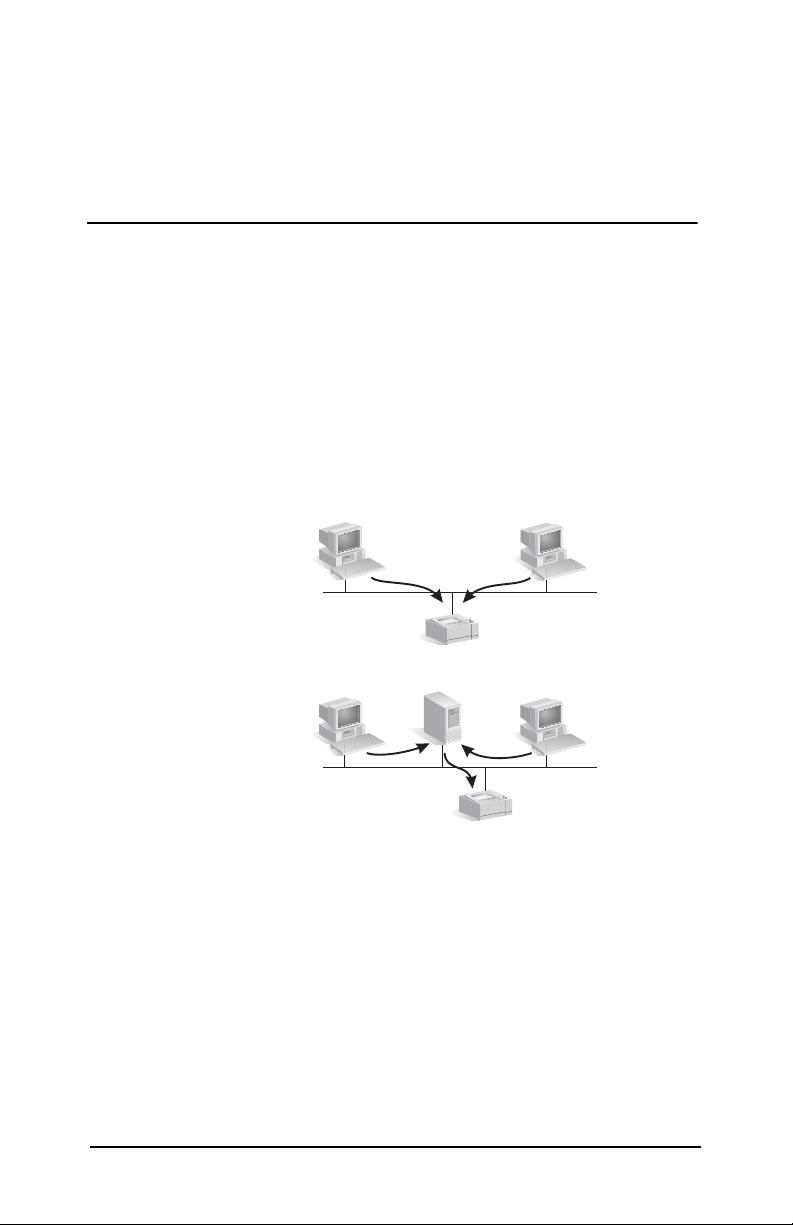
A
ネットワーク印刷の概要
ネットワーク印刷の構成
ネットワークは、情報と、プリンタなどのリソースを共有するために
接続された複数のコンピュータから構成されます。クライアント/サー
バー ネットワーク上では、クライアント コンピュータが、各プリン
タの使用を制御する専用サーバー コンピュータに印刷ジョブを送信
します。ピアツーピア ネットワーク上では、専用サーバーを使用し
ません。代わりに、各コンピュータから印刷ジョブを直接プリンタ
に送信するように設定します。
図 A-1 基本的なネットワーク印刷の構成
ピアツーピア印刷
サーバー
クライアント /
サーバー印刷
一般に、クライアント / サーバー印刷は、専用サーバーを使用して多
くのユーザーの印刷要求を管理する、中規模から大規模のネットワー
クで使用されます。クライアント/サーバー ネットワークでは、Novell
NetWare や Microsoft Windows NT/2000 Server などのネットワー
ク オペレーティング システム (NOS) を使用します。
ピアツーピア印刷は小規模のネットワークに適しています。ピアツー
ピア ネットワークでは、プリンタに直接出力するようにユーザーが
各自の Microsoft システムを設定します。
JAWW
ネットワーク印刷の概要 27
Page 28

ピアツーピア印刷は、クライアント / サーバー ネットワーク上に設定
できることに注意してください。たとえば、小さなワークグループで
は、企業全体のクライアント / サーバー ネットワークに接続されてい
ても、ピアツーピア印刷を使用できます。
ネットワーク プロトコル
ネットワーク タイプ ( クライアント / サーバーまたはピアツーピア )
にかかわらず、コンピュータとプリンタは、互いに通信するために共
通言語、すなわち「ネットワーク プロトコル」を使用する必要があ
ります。 最も一般的なプロトコルは、Novell NetWare ネットワーク
で普及した IPX (Internet Packet Exchange)、およびインターネット
で普及した TCP/IP (Transmission Control Protocol/Internet
Protocol) です。HP Jetdirect プリント サーバーでは、IPX と TCP/IP
を含む一般的なネットワーク プロトコルをサポートしています。
ネットワーク アドレス
ネットワーク上にあるプリンタなどの各デバイスは、固有のアドレス
によって識別される必要があります。ネットワーク上にある複数のデ
バイスが同じアドレスを持っていると、通信できません。小規模ネッ
トワークの場合は、比較的簡単にアドレスの重複を防ぐことができま
す。しかし、大規模ネットワークの場合は、アドレスの重複を防ぐた
めにかなりの労力が必要です。
一般に、ネットワーク アドレスはデバイスに保存されます。各デバ
イスへのアドレスの割り当て方法は、ネットワークで使用されている
プロトコルによって異なります。
l デバイスが IPX ネットワークでの動作をサポートしている場合、
アドレスの割り当ては自動的に行われるため、比較的簡単です。
l デバイスが IP ネットワークでの動作をサポートしており、特に他
のネットワークと通信する大規模なネットワークである場合、ア
ドレスの割り当ては複雑になります。さらに、そのデバイスに割
り当てられて保存される必要がある、その他の IP パラメータが多
い場合があります。
JAWW
ネットワーク印刷の概要 28
Page 29

ネットワーク アドレスおよび他のパラメータの詳細については、HP
Jetdirect CD-ROM ユーティリティ (Windows) を起動して [ ネット
ワーキングのヘルプ ] を選択してください。
ネットワーク プリンタのセットアップ
注記 ネットワークで TCP/IP を使用する場合は、ネット
ワーク管理者から、有効な IP アドレスとその他の必
須パラメータを入手してください。
HP Jetdirect CD-ROM には、次の表に要約されているネットワーク
環境用にすばやくプリンタをセットアップするためのソフトウェア
が含まれています。
表 A-1. HP Jetdirect CD-ROM ソフトウェアの使用 ( 1 / 2 )
ネットワーク システム HP Jetdirect CD-ROM ソフトウェア
Microsoft ネット
ワーク
(IP または IPX)
JAWW
Windows 98/Me、
NT 4.0、2000、XP、
および
Server 2003
( 図 A-2 を参照 ) プリンタへの出力
を直接行う各システム上でプリン
タ インストール ウィザードを実行
します。
使用するシステムがクライアント /
サーバー ネットワーク上のサー
バーの場合は、そのクライアントが
サーバーとプリンタを共有できる
ようにしてください。
ネットワーク印刷の概要 29
Page 30

表 A-1. HP Jetdirect CD-ROM ソフトウェアの使用 ( 2 / 2 )
ネットワーク システム HP Jetdirect CD-ROM ソフトウェア
Novell NetWare
NDS または
Bindery ネット
ワーク
(Queue Server
モードのみ )
(IPX)
UNIX ネット
ワーク
(IP)
図 A-2 HP インストール ウィザードの使用 (Windows)
ピアツーピア印刷では、プリ
ンタへの出力が直接行われ
る各システム上でプリンタ
インストール ウィザードを
実行します。
クライアント / サーバー印刷
では、プリンタへの出力が直
接行われるサーバー上でプリ
ンタ インストール ウィザー
ドを実行します。
Windows 98/Me、
NT 4.0、2000、XP
HP-UX、Sun Solaris
NetWare サーバーおよび Jetdirect プ
リント サーバーに適切なキューを設
定するには、プリンタ インストール
ウィザードを実行します。
HP Jetdirect Printer Installer for UNIX
を使用します (HP Jetdirect CD-ROM
に収録されているマニュアルおよび
リリース ノートを参照 )。
サーバー
次に、そのサーバーを介して
クライアントがプリンタにア
クセスできるように、プリン
タを共有します。
プリンタのセットアップ オプションおよび技術情報の詳細について
は、HP Jetdirect CD-ROM に収録されているこのモデルの『HP
Jetdirect
JAWW
プリント サーバー管理者用ガイド
ネットワーク印刷の概要 30
』を参照してください。
Page 31

HP Jetdirect ソリューションの要約
ツールの概要
表 B-1. ツールの概要
HP Jetdirect ネットワークの設定と管理
l HP Jetdirect 組み込みサービス
n BootP または DHCP
n TFTP
n SNMP
n Telnet
n 内蔵 Web サーバー、HTTP (TCP ポート 80)
n 内蔵 Web サーバー、HTTP (TCP ポート 443)
l HP 管理およびサポート ソフトウェア
n HP Web Jetadmin ソフトウェア (TCP/IP および IPX/SPX ネットワーク )
n HP Jetdirect Download Manager (HP Jetdirectファームウェア アップグレード )
HP Jetdirect 印刷サポート
B
l HP Jetdirect 組み込みサービス
n LPD 印刷 (TCP ポート 515)
n IPP 印刷 (TCP ポート 631)
n FTP 印刷 (TCP ポート 20、21)
n Raw IP 印刷 (HP 独自の TCP ポート 9100、9101、9102)
l HP ネットワーク印刷セットアップ ソフトウェア
n HP Install Network Printer ウィザード (Windows)
n HP Jetdirect Printer Installer for UNIX
n HP LaserJet Utility for Macintosh
n HP Internet Printer Connection ソフトウェア (Windows)
n HP IP/IPX プリンタ ゲートウェイ (Novell NetWare)
詳細については、お買い上げのプリンタ モデル番号の『HP Jetdirect
サーバー管理者用ガイド
ント
』を参照してください。このガイドは、HP
プリ
Jetdirect CD-ROM に収録されているオンライン ドキュメントです。
HP ソフトウェア ソリューションは、次の HP オンライン サポートからダ
ウンロードすることができます。
http://www.hp.com/support/net_printing
JAWW
HP Jetdirect ソリューションの要約 31
Page 32

サポートされているネットワーク プロト コル
表 B-2. サポートされているネットワーク プロトコル
ネットワーク
プロトコル
ネットワーク印刷環境
TCP/IP
IPX/SPX およ
び互換プロト
コル
EtherTalk AppleTalk (Mac OS)
Microsoft Windows 98、Me、NT 4.0、2000、XP-32/64 ( ダ
イレクト モード )、Server 2003
NDPS を介した Novell NetWare 5、6
Apple Mac OS X
次のシステムを含む UNIX および Linux:
HP-UX
Solaris (SPARC システムのみ )
RedHat Linux
SuSE Linux
MPE/iX**
LPR/LPD ( ライン プリンタ デーモン ) をサポートするオペ
レーティング システム
FTP ( ファイル転送プロトコル ) 印刷をサポートするオペ
レーティング システム
IPP ( インターネット プリント プロトコル )、
Windows NT 4.0、および Windows 2000 によるインター
ネット印刷
Novell NetWare
Microsoft Windows 98、Me、NT、2000、XP-32 ( ダイレク
ト モード )、Server 2003
DLC/LLC Microsoft Windows NT 4.0**
** ソフトウェア、マニュアル、接続サポートについては、ネットワーク シ
ステム ベンダーにお問い合わせください。
JAWW
HP Jetdirect ソリューションの要約 32
Page 33

HP インストール ソフトウェア
ネットワーク印刷をセットアップする HP ソリューションの要約に
ついては、
ついては、次の HP オンライン サポートをご覧ください。
http://www.hp.com/support/net_printing
表 B-3. HP ソフトウェア ソリューション ( 1 / 3 )
Install Network Printer ウィザード (Windows)
l サポートされているネットワークは TCP/IP および IPX/SPX。
l ピアツーピアまたはクライアント / サーバー ネットワークに 1 台の
l 一般に、新しい HP プリンタの場合、このウィザードはプリンタ シ
l CD-ROM から実行します。
l システム ディスクから実行するインストール可能なバージョンは、
表
B-3 を参照してください。HP ソリューションの詳細に
Microsoft および Novell NetWare (Queue Server モードのみ ) と
いったネットワーク OS に対応し、次の OS で実行可能。
n Windows 98、Me
n Windows NT 4.0、2000、XP、Server 2003
ネットワーク プリンタをインストールするための簡単なプリンタ
インストール ツールです。
ステム ソフトウェアに組み込まれています。
HP オンライン サポートの Web サイトからダウンロードできます。
HP Jetdirect Printer Installer for UNIX
l サポートされているネットワーク (TCP/IP)
n HP-UX 10.x ~ 10.20、11.x
n Solaris 2.6、7、8 (SPARC システムのみ )
l サポートされている UNIX ネットワークに 1 台のネットワーク プリ
ンタをインストールします。
JAWW
HP Jetdirect ソリューションの要約 33
Page 34

表 B-3. HP ソフトウェア ソリューション ( 2 / 3 )
HP Web Jetadmin ( インターネット アクセスが必要 )
l サポートされているネットワーク (TCP/IP、IPX/SPX)
n Windows NT 4.0、2000、XP、Server 2003
n HP-UX*
n Solaris*
n Red Hat、SuSE Linux
n NetWare*
* 注記:Windows NT 4.0、2000、XP、Server 2003 でホスティング
されている HP Web Jetadmin からのキュー作成および周辺装置管理
をサポートしています。サポートされているホストの最新情報につ
いては、http://www.hp.com/go/webjetadmin をご覧ください。
l TCP/IP を使用して、Web Jetadmin ホストのブラウザからプリンタ
を管理できるツールです。
l イントラネットのあらゆる場所にある複数のプリンタを継続的に管
理してインストールするための HP の優先ソリューションです。
l HP Jetdirect 接続プリント サーバー、標準 MIB をサポートする HP
以外のプリンタ、および内蔵 Web サーバーを使用するプリンタのリ
モート インストール、設定、および管理を行います。
l 警告および消耗品管理を行います。
l HP Jetdirect プリント サーバーのリモート ファームウェア アップ
グレードを行います。
l 資産の運用を追跡し、利用を分析します。
HP Internet Printer Connection
l サポートされているネットワーク (TCP/IP)
n Windows NT 4.0、2000* (Intel)
l インターネット プリント プロトコル (IPP) によってインターネット
を介して、システムと HP Jetdirect 接続プリンタ間の印刷パスを設
定します。
l ファックス、郵便、および翌日配達サービスに代わって、インター
ネットで高品質ハードコピー ドキュメントを経済的に配布できます。
l HP Jetdirect プリント サーバーが必要です (ファームウェア バー
ジョン X.07.17 以降 )。
* 注記: Windows 2000 の場合は、Microsoft のインターネット プリント
ソフトウェアが既にシステムに組み込まれています。
JAWW
HP Jetdirect ソリューションの要約 34
Page 35

表 B-3. HP ソフトウェア ソリューション ( 3 / 3 )
HP IP/IPX プリンタ ゲートウェイ
l サポートされているネットワーク (IPX/SPX のみ )
n NetWare 5.x、6.0
l Novell Distributed Print Services (NDPS) で HP Jetdirect 接続プ
リンタのインストール、印刷、および双方向管理を簡略化します。
l IPX を介して HP Jetdirect 接続プリンタを自動検出して NDPS に
インストールできます。
l ユーザー ライセンスを解放します。
l SAP を無効にしてネットワーク トラフィックを低減できます。
l IPX 印刷の場合は、HP Jetdirect ファームウェア バージョン X.03.06
以降が必要です。
HP LaserJet Utility for Mac OS
l サポートされているネットワーク (AppleTalk)
n Mac OS 9.x、X 10.x (Classic Mode)
l HP Jetdirect 接続プリンタの構成と管理を行います。
JAWW
HP Jetdirect ソリューションの要約 35
Page 36

C
HP Jetdirect EIO コントロール パネル
メニュー
はじめに
プリンタによってサポートされている場合、HP Jetdirect EIO 内蔵
プリント サーバーにはプリンタ用コントロール パネルからアクセス
できる設定メニューがあります。このメニューにアクセスするキース
トロークはプリンタによって異なります。詳細については、プリンタ
のマニュアルを参照してください。
HP Jetdirect 内蔵プリント サーバーは次のプリンタ用コントロール
パネルをサポートしています。
l クラシック コントロール パネルには、メニューとパラメータ選択
ボタンが表示されます。
l グラフィカル コントロール パネルには、ナビゲーションと数字
キーパッドが表示されます ( 新型の HP LaserJet プリンタ モデル
で使用できます )。
JAWW
HP Jetdirect EIO コントロール パネル メニュー 36
Page 37

クラシック コントロール パネル
通常、クラシック コントロール パネルには 1
行に 16 文字ずつ、計 2 行が表示されます。
表 C-1 で示すように、HP Jetdirect EIO コン
トロール パネル メニューでは、ネットワー
ク プロトコルを有効 / 無効にしたり、選択し
たネットワーク パラメータを設定したりす
ることができます。コントロール パネル ディ
スプレイ上では、選択した値を確認するのに
アスタリスク (*) を使用します。
表 C-1. EIO クラシック コントロール パネル メニュー ( 1 / 4 )
メニュー項目 説明
CFG NETWORK=
TCP/IP=
IPX/SPX=
DLC/LLC=
ATALK/ETALK=
Jetdirect メニューにアクセスするかどうかを選択し
ます。
l NO ( デフォルト ):HP Jetdirect メニューを無視し
ます。
l YES:HP Jetdirect メニューにアクセスします。メ
ニューにアクセスするには、そのつど YES* に変更
する必要があります。
プロトコル スタックが有効か無効かを確認します。
l ON ( デフォルト ):プロトコルが有効です。
l OFF:プロトコルが無効です。
JAWW
HP Jetdirect EIO コントロール パネル メニュー 37
Page 38

表 C-1. EIO クラシック コントロール パネル メニュー ( 2 / 4 )
メニュー項目 説明
CFG TCP/IP=
TCP/IP メニューにアクセスし、TCP/IP プロトコル パ
ラメータを設定するかどうかを選択します。
NO (デフォルト ):TCP/IP メニュー項目を無視します。
YES:TCP/IP メニュー項目にアクセスします。
TCP/IP メニューはプリント サーバーのモデルによっ
て異なります。
l BOOTP=YES* にすると、BootP サーバーによる設
定が有効になります。
l DHCP=YES* にすると、DHCP サーバーによる設
定が有効になります。DHCP=YES* にし、プリン
ト サーバーが DHCP リースを取得できた場合は、
次の DHCP 設定を構成することができます。
n RELEASE:現在の DHCP リースを解放するには YES
を選択し、保存するには NO を選択します。
n RENEW:現在の DHCP リースを更新するには YES を
選択し、更新しない場合は NO を選択します。
l AUTO IP=YES* にすると、link-local address ( リ
ンク - ローカル アドレス ) が設定されます。これら
の場合、手動構成はオフになります。
BOOTP=NO、DHCP=NO と指定すると、AUTO
IP=YES を選択して、169.254.x.x という link-local
address ( リンク - ローカル アドレス ) を自動的に
割り当てられます。
BootP、DHCP、および AUTO が無効になっている場
合は、コントロール パネルから次の TCP/IP パラメー
タを手動で設定できます。
n IP アドレス (IP) の各バイト
n サブネット マスク (SM)
n シスログ サーバー (LG)
n デフォルト ゲートウェイ (GW)
n アイドル タイムアウト期間 ( デフォルトは 270 秒です。
0 を指定すると、タイムアウトは無効になります。)
l (620n のみ ) CFG DNS=YES* とすると、DNS サー
バーの IP アドレスを 1 バイトずつ指定することが
できます。
Jetdirect 構成ページを印刷し、設定を確認します。た
だし、プリント サーバーは、選択したパラメータを正
常な動作ができる値で上書きする場合があるので注意
してください。
JAWW
HP Jetdirect EIO コントロール パネル メニュー 38
Page 39

表 C-1. EIO クラシック コントロール パネル メニュー ( 3 / 4 )
メニュー項目 説明
CFG IPX/SPX=
IPX/SPX メニューにアクセスし、IPX/SPX プロトコル
パラメータを設定するかどうかを選択します。
l NO ( デフォルト )::IPX/SPX メニュー項目を無視
します。
l YES:IPX/SPX メニュー項目にアクセスします。
IPX/SPX メニューでは、ネットワークで使用される
タイプ
レーム
n AUTO ( デフォルト ) は、フレーム タイプを最初に検出
されたものに自動的に設定し、限定します。
n Ethernet カードの場合、フレーム タイプの選択肢には
EN_8023、EN_II、EN_8022、EN_SNAP があります。
パラメータを指定できます。
.
HP Jetdirect プリント サーバーのネットワーク リンク
CFG LINK=
を手動で設定するかどうかを選択します。
l NO ( デフォルト ):リンク設定メニュー項目を無視
します。
l YES:リンク設定メニュー項目にアクセスします。
次のリンク設定を指定できます。
n AUTO ( デフォルト ):プリント サーバーは、ネットワー
クのリンク速度および通信モードに一致するように自
動設定されます。自動設定できなかった場合は、100T
HALF に設定されます。
n 10T HALF:10 Mbps の半二重動作
n 10T FULL:10 Mbps の全二重動作
n 100T HALF:100 Mbps の半二重動作
n 100T FULL:100 Mbps の全二重動作
WEB=
設定管理のために、内蔵 Web サーバーが HTTPS
(Secure HTTP) のみを使用する通信を受け入れるか、
または HTTP と HTTPS の両方を使用する通信を受け
入れるかを指定します。
l HTTPS:セキュアな暗号化通信では、HTTPS ア
クセスだけを受け入れます。プリント サーバーは
セキュアなサイトとして表示されます。
l HTTP/HTTPS:HTTP または HTTPS のいずれか
を使用するアクセスが許可されます。
フ
JAWW
HP Jetdirect EIO コントロール パネル メニュー 39
Page 40

表 C-1. EIO クラシック コントロール パネル メニュー ( 4 / 4 )
メニュー項目 説明
SECURITY=
プリント サーバーの現在のセキュリティ設定を保存
するか、または工場出荷時の設定にリセットするかを
指定します。
l KEEP ( デフォルト ):現在のセキュリティ設定を維
持します。
l RESET:セキュリティ設定を工場出荷時の設定に
リセットします。
JAWW
HP Jetdirect EIO コントロール パネル メニュー 40
Page 41

グラフィカル コントロール パネル
+ XXXXXXXXXX
+ XXXXXXXXXXXX
+ XXXXXXXX
通常、グラフィカル コントロー
ル パネルには 1 行に 18 文字ず
つ、計 4 行が表示されます。さ
らに、スクロールすると追加行
を表示できる場合があります。
グラフィカル コントロール パ
ネルでは、数字キーパッドとナ
ビゲーション ボタンを使用して HP Jetdirect EIO メニュー項目にア
クセスします。メニュー項目とオプションの説明については、表
を参照してください。
表 C-2. EIO グラフィカル コントロール パネル メニュー ( 1 / 5 )
MENUS
+ XXXXXXXXXX
+ XXXXXXXXXXXX
+ XXXXXXXX
?
C-2
メニュー
オプション 設定の説明
項目
TCP/IP ENABLE
HOST NAME
l ON:TCP/IP プロトコルの有効化
l OFF:TCP/IP プロトコルの無効化
デバイスの識別に使用する最大 32 文字
の半角英数字を指定します。この名前は
Jetdirect 構成ページに印刷されます。デ
フォルトのホスト名は NPIxxxxxx です。
ここで xxxxxx は、LAN ハードウェア
(MAC) アドレスの最後の 6 桁です。
JAWW
HP Jetdirect EIO コントロール パネル メニュー 41
Page 42

表 C-2. EIO グラフィカル コントロール パネル メニュー ( 2 / 5 )
メニュー
項目
オプション 設定の説明
CONFIG
METHOD
Jetdirect プリント サーバー上で TCP/IP
パラメータを設定する方法を指定します。
l BOOTP:BootP ( ブートストラップ プ
ロトコル ) サーバーから自動設定用の
BootP を使用します。
l DHCP:DHCP ( ダイナミック ホスト
設定プロトコル ) サーバーから自動設
定用の DHCP を使用します。これを
選択すると、DHCP リースが存在する
場合は、DHCP リース オプションを
設定するための DHCP RELEASE お
よび DHCP RENEW メニューが利用
可能になります。
l AUTO IP:自動リンク - ローカル IP ア
ドレシングを使用します。169.254.x.x
という形式のアドレスが自動的に割
り当てられます。
l MANUAL:手動設定オプションを使
用して、TCP/IP パラメータを設定し
ます。
DHCP RELEASE
このメニューは、CONFIG METHOD を
DHCP に設定し、プリント サーバーの
DHCP リースが存在する場合に表示され
ます。
l NO ( デフォルト ):現在の DHCP リー
スを保存します。
l YES:リースされた IP アドレスとと
もに現在の DHCP リースを解放しま
す。
DHCP RENEW
このメニューは、CONFIG METHOD を
DHCP に設定し、プリント サーバーの
DHCP リースが存在する場合に表示され
ます。
l NO ( デフォルト ):プリント サーバー
によって DHCP リースの更新が要求
されません。
l YES:プリント サーバーによって現
在の DHCP リースの更新が要求され
ます。
JAWW
HP Jetdirect EIO コントロール パネル メニュー 42
Page 43

表 C-2. EIO グラフィカル コントロール パネル メニュー ( 3 / 5 )
メニュー
オプション 設定の説明
項目
MANUAL
SETTINGS
DEFAULT IP
DNS SERVER
IPX/SPX ENABLE
(CONFIG METHOD を MANUAL に設定
している場合にのみ使用可能 ) プリンタ
用コントロール パネルからパラメータを
直接設定します。
l IP ADDRESS n.n.n.n:プリンタの固
有の IP アドレスで、n は 0 ~ 255 の
値です。
l SUBNET MASK m.m.m.m:プリンタ
のサブネット マスクで、m は 0 ~ 255
の値です。
l SYSLOG SERVER n.n.n.n:シスログ
サーバーの IP アドレスは、シスログ
メッセージを受信し記録するときに
使用します。
l DEFAULT GATEWAY n.n.n.n:ゲー
トウェイまたはルータの IP アドレス
は、他のネットワークと通信するとき
に使用します。
l IDLE TIMEOUT:アイドル状態の
TCP プリント データ接続が切断され
るまでの時間 ( 単位は秒。デフォルト
は 270 秒です。0 を指定すると、タイ
ムアウトは無効になります )。
TCP/IP 再構成が強制的に行われた際
(BOOTP または DHCP を使用するように
手動で構成した場合など ) に、プリント
サーバーがネットワークから IP アドレス
を取得できなかった場合は、IP アドレス
をデフォルト アドレスに指定します。
l AUTO IP:"169.254.x.x" という形式
でリンク - ローカル IP アドレスが設
定されます。
l LEGACY:旧 Jetdirect 製品と互換性
のあるアドレス "192.0.0.192" が設定
されます。
(620n のみ ) DNS サーバーの IP アドレス
(n.n.n.n) を指定します。
l ON:IPX/SPX プロトコルの有効化
l OFF:IPX/SPX プロトコルの無効化
JAWW
HP Jetdirect EIO コントロール パネル メニュー 43
Page 44

表 C-2. EIO グラフィカル コントロール パネル メニュー ( 4 / 5 )
メニュー
オプション 設定の説明
項目
FRAME TYPE
ATALK ENABLE
DLC/LLC ENABLE
SECURE
WEB
RESET
SECURITY
ネットワークのフレーム タイプ設定を選
択します。
l AUTO:( デフォルト ) フレーム タイプ
を最初に検出されたものに自動的に
設定し、限定します。
l EN_8023、EN_II、EN_8022、
EN_SNAP は、Ethernet ネットワー
クのフレーム タイプの選択肢です。
l ON:AppleTalk プロトコルの有効化
l OFF:AppleTalk プロトコルの無効化
l ON:DLC/LLC プロトコルの有効化
l OFF:DLC/LLC プロトコルの無効化
設定管理のために、内蔵 Web サーバーが
HTTPS (Secure HTTP) のみを使用する通
信を受け入れるか、または HTTP と
HTTPS の両方を使用する通信を受け入
れるかを指定します。
l HTTPS REQUIRED:セキュアな暗号
化通信では、HTTPS アクセスだけを
受け入れます。プリント サーバーはセ
キュアなサイトとして表示されます。
l HTTPS OPTIONAL:HTTP または
HTTPS のいずれかを使用するアクセ
スが許可されます。
プリント サーバーの現在のセキュリティ
設定を保存するか、または工場出荷時の
デフォルト設定にリセットするかを指定
します。
l NO (デフォルト):現在のセキュリティ
設定を維持します。
l YES:セキュリティ設定を工場出荷時
の設定にリセットします。
JAWW
HP Jetdirect EIO コントロール パネル メニュー 44
Page 45

表 C-2. EIO グラフィカル コントロール パネル メニュー ( 5 / 5 )
メニュー
項目
LINK
SPEED
オプション 設定の説明
プリント サーバーのネットワーク リンク
速度と通信モードを選択します。正しく
通信するには、Jetdirect 設定がネット
ワークに一致している必要があります。
l AUTO ( デフォルト ):プリント サー
バーは、ネットワークのリンク速度お
よび通信モードに一致するように自動
設定されます。自動設定できなかった
場合は、100T HALF に設定されます。
l 10T HALF:10 Mbps の半二重動作
l 10T FULL:10 Mbps の全二重動作
l 100T HALF:100 Mbps の半二重動作
l 100T FULL:100 Mbps の全二重動作
JAWW
HP Jetdirect EIO コントロール パネル メニュー 45
Page 46

仕様と規制に関する規定
仕様
HP Jetdirect EIO 内蔵プリント サーバー
D
l HP J7934A (620n)
l HP J6057A (615n)
電気的特性
1.25 A 最大 @ 3.3 V 定格
環境
温度 0 ~ 55 ℃
相対湿度 ( 結露なし ) 15 ~ 95%、
最高高度 4.6 km (15,000 フィート) 4.6 km (15,000 フィート)
Ethernet/Fast Ethernet、IEEE 802.3、および
IEEE 802.3u 10/100Base-TX (RJ-45)
動作時 非動作時
-40 ~ 70℃
(32 ~ 131°F)
40 ℃ (104°F) の場合
(-40 ~ 158°F)
15 ~ 90%、
65 ℃ (149°F) の場合
JAWW
仕様と規制に関する規定 46
Page 47

電磁適合性
J7934A (620n) J6057A (615n)
l FCC タイトル 47 CFR パート 15
クラス B、Ethernet ( 米国 )
l ICES-003 クラス B ( カナダ )
l VCCI クラス B ( 日本 )
l AS/NZS3548 クラス B ( オースト
ラリア、ニュージーランド )
l CISPR-22 クラス B (1993)*、
Ethernet (各国/地域、ヨーロッパ)
l CNS 13438 クラス B ( 台湾 )
l 韓国電磁障害規定、No. 1996-98
クラス A ( 韓国 )
l FCC タイトル 47 CFR パート 15
クラス A、 Ethernet ( 米国 )
l ICES-003 クラス A ( カナダ )
l VCCI クラス A ( 日本 )
l AS/NZS3548 クラス A ( オースト
ラリア、ニュージーランド )
l CISPR-22 クラス A (1993)*、
Ethernet ( 各 / 地域、ヨーロッパ )
l CNS 13438 クラス A ( 台湾 )
l 韓国電磁障害規定、No. 1996-98
クラス A ( 韓国 )
*EU のノイズ耐性規格準拠については、48 ページの適合性宣言を参照して
ください。
JAWW
仕様と規制に関する規定 47
Page 48

規制に関する規定
FCC 規定
注意:FCC 規制のパート 15.21 に従い、Hewlett-Packard 社の明示的な許可を得ずに
本装置を変更または改良した場合は電磁障害が発生し、FCC による本装置の使用許可
が無効になる可能性があります。
一般情報:本装置は FCC 規制 パート 15 に準拠しています。動作は次の 2 つの条件に
従います。(1) 本装置は障害波を発生してはならないこと、および (2) 本装置は誤動作
の原因となる障害波を含め、すべての障害波に耐えなくてはならないこと。
FCC (米国連邦通信委員会) からは、情報入手に役立つ『FCC Int erference Handb ook,1986』
という小冊子が発行されています。この小冊子 ( ストック番号 004-000-004505-7) は、
Superintendent of Documents ( 政府刊行物監督官 ) , U.S. Government Printing Office
( 政府出版局 ), Washington, D.C. 20402 から入手することができます。
FCC クラス A HP J6057A Ethernet 関連または IEEE 802.3/802.3u: 本装置は検査
の結果、FCC 規制 パート 15 に基づくクラス B デジタル装置の各規制値に準拠するこ
とが証明されています。これらの規制値は、
保護することを目的に設定されています。本装置は、無線周波数を発生および使用し、
また放射する可能性があります。説明書どおりに設置および使用しなかった場合は、無
線通信と干渉する可能性があります。
本装置は、FCC レベル B 製品にインストールして Ethernet (IEEE 802.3/802.3u) ネッ
トワークに接続して使用した場合、FCC 規制で定義する FCC レベル A 複合システム
になります。
FCC クラス B (HP J7934A Ethernet) または IEEE 802.3/802.3u: 本装置は検査の
結果、FCC 規制 パート 15 に基づくクラス B デジタル装置の各規制値に準拠すること
が証明されています。これらの規制値は、
保護することを目的に設定されています。本装置は、無線周波数を発生および使用し、
また放射する可能性があります。説明書どおりに設置および使用しなかった場合は、無
線通信と干渉する可能性があります。しかし、特定のインストールに関して干渉が発
生しないという保証はありません。 本装置がラジオやテレビの受信に対して干渉を発
生する場合は ( これは本装置をオン / オフするとわかります )、以下の方法で干渉の修
正を試みてください。
1. 受信アンテナの方向を変えるか、または移動する。
2. 装置と受信機の間の距離を広げる。
3. 受信機が接続されている回路と別の回路のコンセントに本装置を接続する。
4. 代理店、または経験のあるラジオ / テレビ技師に問い合わせる。
商用
環境において電磁障害から本装置を
住宅地
環境において電磁障害から本装置を
EC
Ethernet、IEEE 802.3/802.3u 10/100Base-TX 構成 で使用した場合、本装
置は、EN55022 クラス B (HP J7934A) およびクラス A (J6057A) に準拠し
ます。
J6057A のみ:これはクラス A 製品です。一般家庭の環境で本製品を使用す
ると、無線妨害が発生する可能性があります。この場合、ユーザーが適切な
対策を講ずる必要があります。
適合性宣言。次の適合性宣言は、ISO/IEC ガイド 22 および EN45014 に準
拠します。これらの適合性宣言には、製品、製造業者の名前と住所、および
EC で認められ、該当する仕様が記載されています。
JAWW
仕様と規制に関する規定 48
Page 49

HP Jetdirect プリント サーバー
JAWW
仕様と規制に関する規定 49
Page 50

オーストラリア
本装置はオーストラリアの EMC 条件に準拠しています。
カナダ
(J7934A のみ ) 本装置はカナダ EMC クラス B 条件に準拠しています。
(J6057A のみ ) 本装置はカナダ EMC クラス A 条件に準拠しています。
VCCI ( 日本 )
J7934A クラス B
J6057A クラス A
RRL 規定 ( 韓国 )
J7934A クラス B
J6057A クラス A
JAWW
仕様と規制に関する規定 50
Page 51

台湾クラス A
J6057A
中国安全規定
JAWW
仕様と規制に関する規定 51
Page 52

E
保証サービス
HEWLETT-PACKARD 社の限定保証規定
HP 製品 限定保証期間
HP Jetdirect 620n/615n プリント サーバー
(J7934A、J6057A)
HP Jetdirect CD-ROM に収録されている
ソフトウェア
1. HP は、エンドユーザとしてのお客様に対し、お買い上げ日より上記に定められた期間内に限り、
HP のハードウェアおよび付属品に物理的または製造上の欠陥がないことを保証します。HP は、
保証期間内に欠陥があるという通知を受け取った場合、HP の判断に基づき、欠陥があると証明さ
れた製品を修理または交換いたします。交換後の製品は、新品または新品同様のものとします。
2. HP は、HP のソフトウェアが正しくインストールされ、使用されている場合、上記に指定する
期間に限り、物理的または製造上の欠陥が原因で、プログラム命令の実行に不具合が発生しないこ
とを保証します。HP は、保証期間以内に欠陥があるという通知を受け取った場合、この欠陥が原
因でプログラム命令の実行に不具合があるソフトウェアを交換いたします。
3. HP は、HP 製品の動作が中断しないこと、またはエラーが発生しないことを保証しません。妥
当な期間内に、HP が製品を保証されている状態に修理または交換できない場合には、製品を直ち
に返却いただければ、お支払いいただいた金額を全額払い戻しいたします。
4. HP 製品は、性能において新品同様の再生部品を含むか、二次利用の対象であった可能性があり
ます。
5. 保証は、以下の事項に起因する欠陥には適用されません。(a) 誤った、または不適切な保守また
は校正、(b) HP 製以外のソフトウェア、インタフェース、部品または補給品の使用、(c) 不正な改
造または誤用、(d) 製品が動作すると明記された環境以外での使用、(e) 不適切な設置場所の使用や
保守。
6. 現地の法律で許容されている範囲内において、上記の保証は排他的であり、その他の保証や条件
は、書面または口頭を問わず、明示および黙示されません。HP は、商品性、満足のゆく品質また
は特定の目的に対する適合性を含むいかなる黙示的な保証または条件に対する責任も負いません。
国 / 地域や州、地区によっては、黙示的な保証期間の制限が許可されていない場合があるため、上
記の制限または除外は、お客様に適用されないことがあります。本保証は、お客様に特定の法的権
利を与えるものであり、国 / 地域や州、地区ごとに異なるその他の権利が含まれることもあります。
7. HP の制限付き保証は、HP が本製品のサポート センターおよび販売代理店を展開するすべての
国 / 地域において有効です。お客様が受ける保証サービスのレベルは、お客様の居住区域の基準に
よって異なります。HP は、法律上または規制上の理由により輸出が認められていない国 / 地域で
使用できるように本製品の形状、適合性、または機能を改造することはありません。
8. 現地の法律で許容されている範囲内において、本保証規定にある補償は、お客様の唯一かつ排他
的な補償です。上記に記載されている以外は、それが契約書、不法行為またはその他のいずれに基
づくものであろうと、データの消失、あるいは直接的、特別な、偶発的、間接的 ( 利益またはデー
タの消失を含む )、またはその他の損害に対して、HP または HP のサプライヤーは、一切責任を
負いません。国 / 地域や州、地区によっては、偶発的または間接的損害の限定や除外が許可されな
い場合があるため、上記の限定や除外がお客様に適用されないことがあります。
本規約に含まれる保証の条件は、法律上許可された範囲を除き、本製品の販売に適用される必須の
法定上の権利を除外、制限、または変更するものではなく、それに付加されるものです。
1 年間
90 日
JAWW
保証サービス 52
Page 53

HP 正規代理店
問題が生じた場合は、まず HP Jetdirect プリント サーバーのお買い上げ販売店にご相談ください。
HP 正規代理店が、お客様の必要条件に応じた適切なアドバイスをいたします。
保証期間中は、欠陥装置の返品を条件として、装置を無償で交換いたします。HP 正規代理店あるい
は最寄りの HP 販売サービス事務所までご返品ください。
ず添付してください。
HP Jetdirect 製品の保証サービスについては、HP サポートまでお問い合わせください。電話され
る際には、以下の情報をご用意ください。
l お問い合わせ対象の HP Jetdirect 製品名
l 製品のモデル番号
l 製品のシリアル番号
l 問題の全容
l 製品購入を証明するもの
l お客様の住所
HP サポートの担当者が、トラブルシューティングを手助けし、保証サービスについて説明します。
この際、購入時のレシートのコピーを必
サービス料請求 ( 保証対象外の場合 )
保証対象外のサービスで交換品を注文すると、修理費が請求される場合があります。HP 正規代理
店あるいは最寄りの HP 販売サービス事務所の担当者にお問い合わせください。また米国内では、
(800) 227-8164 に電話して、HP に直接問い合わせることもできます。
米国外でのサービス
米国外のお客様は、価格や交換品の有無、指示などの情報について、HP 正規代理店または HP 販
売サービス事務所にお問い合わせください。
特定地域における保証規定
HP の制限付き保証は、HP が本製品のサポート センターおよび販売代理店を展開するすべての国 /
地域において有効です。お客様が受ける保証サービスのレベルは、お客様の居住区域の基準によっ
て異なります。HP は、法律上または規制上の理由により輸出が認められていない国 / 地域で使用
できるように本製品の形状、適合性、または機能を改造することはありません。
オーストラリアおよびニュージーランド
オーストラリアおよびニュージーランドでの消費者取引に関する規定:本規約に含まれる保証の条
件は、法律上許可された範囲を除き、本製品の販売に適用される必須の法定上の権利を除外、制
限、または変更するものではなく、それに付加されるものです。
JAWW
保証サービス 53
Page 54

F
HP のサポートとサービス
HP のオンライン サポート
問題を速やかに解決するには、次の HP の Web サイトをご覧ください。
http://www.hp.com/support/net_printing
この サイトには、HP Jetdirect プリント サーバーに関する質問の回
答などが掲載されています。毎日 24 時間利用可能です。
ファームウェア アップグレード
Hewlett-Packard 社では、内蔵フラッシュ メモリ付き HP Jetdirect
プリント サーバーのために、ダウンロードでアップグレードできる
サービスを提供しています。ダウンロードしたアップグレードは、
ファイル転送プロトコル (FTP)、内蔵 Web サーバー、HP Jetdirect
Download Manager (Windows)、または HP Web Jetadmin ソフト
ウェアを含むいくつかのツールを使用してインストールすることが
できます。ファームウェア アップグレード ファイルおよびソフト
ウェア ツールは、次の Web サイトからダウンロードすることができ
ます。
http://www.hp.com/go/webjetadmin_firmware
JAWW
54
Page 55

HP サポートの電話番号
熟練技術者がお客様のご質問にお答えします。国 / 地域ごとの HP サ
ポートの電話番号については、表
注記 米国およびカナダのフリーダイヤルによるサポート
については、次の HP サポートまでお問い合わせく
ださい。
1-800-HPINVENT (1-800-474-6836)
各国 / 地域の HP サポートに関する最新の電話番号と
利用可能なサービスの詳細については、次のサイト
にアクセスしてください。
http://www.hp.com/support/support_assistance
注記 記載されている電話番号はフリーダイヤルではない
場合があります。電話料金は発信者の負担となりま
す。料金はそれぞれ異なります。現在の料金に関し
ては、ご契約の電話会社にお問い合わせください。
F-1 を参照してください。
表 F-1. サポート電話番号 ( 1 / 2 )
オーストラ
リア
オーストリア
ベルギー
( オランダ語 )
ベルギー
( フランス語 )
ブラジル
カナダ
中国
JAWW
(03) 8877 8000
+ 43 (0) 810 00 6080
+ 32 (0)2 626 8806
+ 32 (0)2 626 8807
(11) 4689-2012
(905) 206-4663
010-68687980
韓国
マレーシア
メキシコ
オランダ
ニュージー
ランド
ノルウェー
フィリピン
+ 82 (2) 3270 0700
1 800 805 405
01 800 472 6684
+ 31 (0)20 606 8751
+ 64 (9) 356 6640
240 972 00
+ 63 (2) 867 3551
55
Page 56

表 F-1. サポート電話番号 ( 2 / 2 )
チェコ共和国
+ 420 (0)2 6130
ポーランド
7310
+ 48 22 865 98 00
デンマーク
フィンランド
+ 45 39 29 4099
+ 358 (0)203 47 288
ポルトガル
ロシア連邦
+351 21 3176333
+7 095 797 3520
( モスクワ )
フランス
1
ドイツ
香港 SAR
ハンガリー
+ 33 (0)1 43 62 34 34
0180 525 8143
EUR/Min.)
(0,12
+85 (2) 3002-8555
+36 (0)1 382 1111
シンガポール
スペイン
スウェーデン
スイス
+ 65 6272 5300
+34 902 010 333
+ 46 (0)8 619 2170
+ 41 (0)848 80 11 11
( ドイツ )
インド
インドネシア
アイルランド
イスラエル
イタリア
日本
011 6388000
+ 62 (21) 350 3408
+ 353 (0)1 662 5525
+972 (0)9 8304848
+ 39 (0)2 264 10350
0570-000-510
台湾
タイ
トルコ
英国
米国
ベトナム
+886-2-2717-0055
+66 (2) 353 9000
+90 216 579 71 71
0207 512 52 02
800-474-6836
+ 84 (8) 823 4530
その他の国 / 地域では、最寄りの販売店にご相談ください。
1
* 現在の料金に関しては、ご契約の電話会社にお問い合わせください。
JAWW
56
Page 57

© 2004 Hewlett-Packard
Development Company, L.P.
